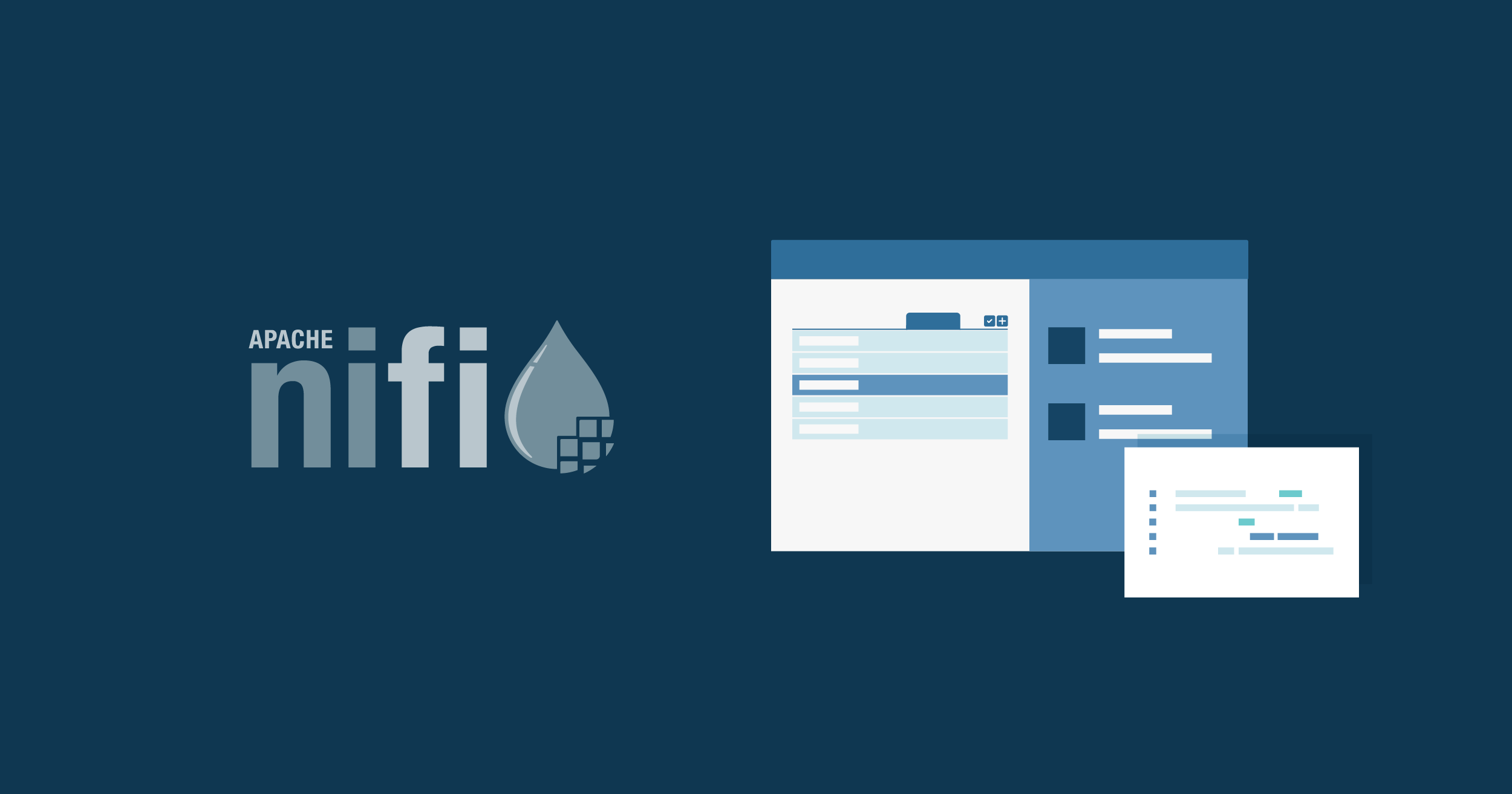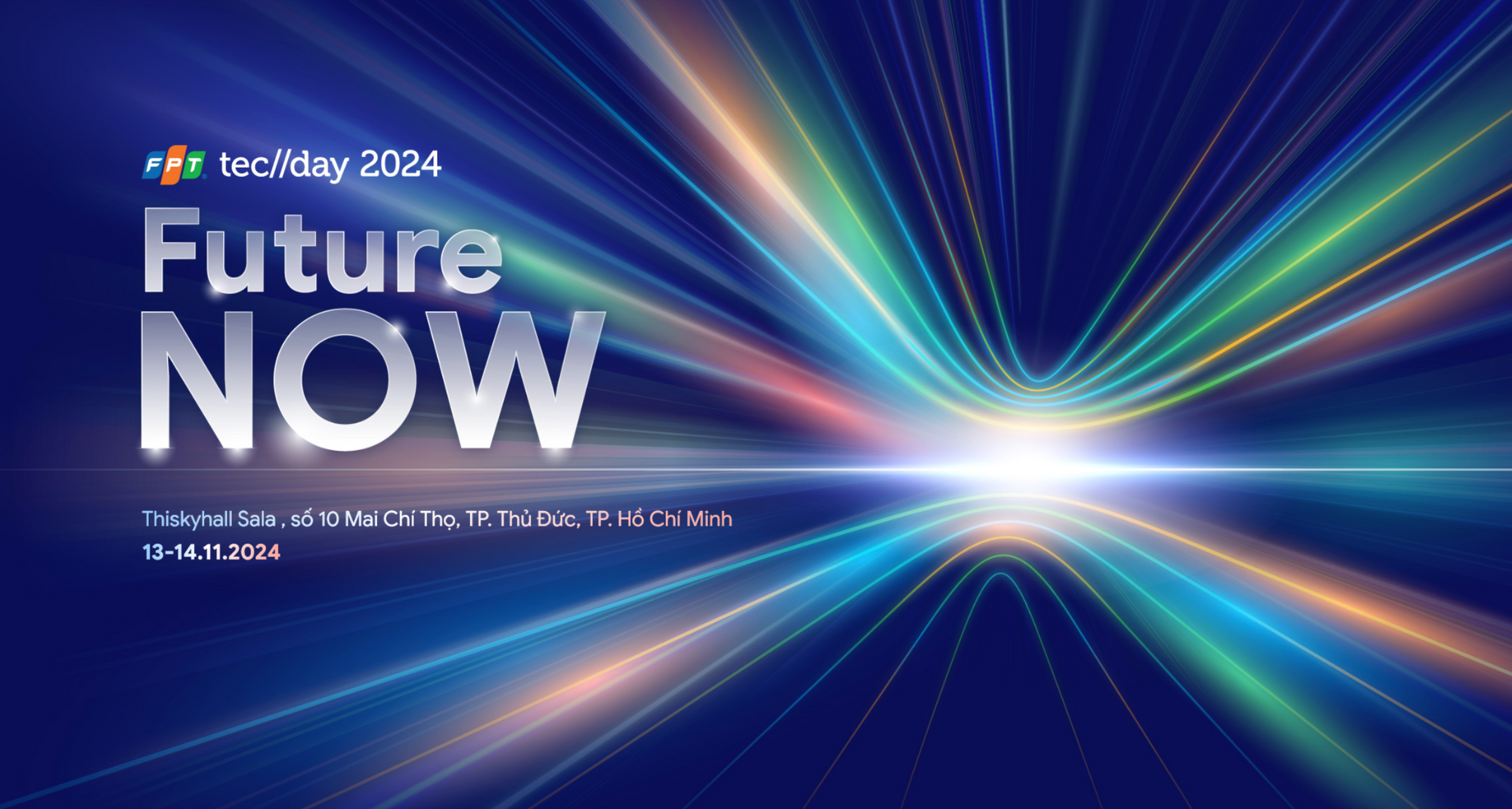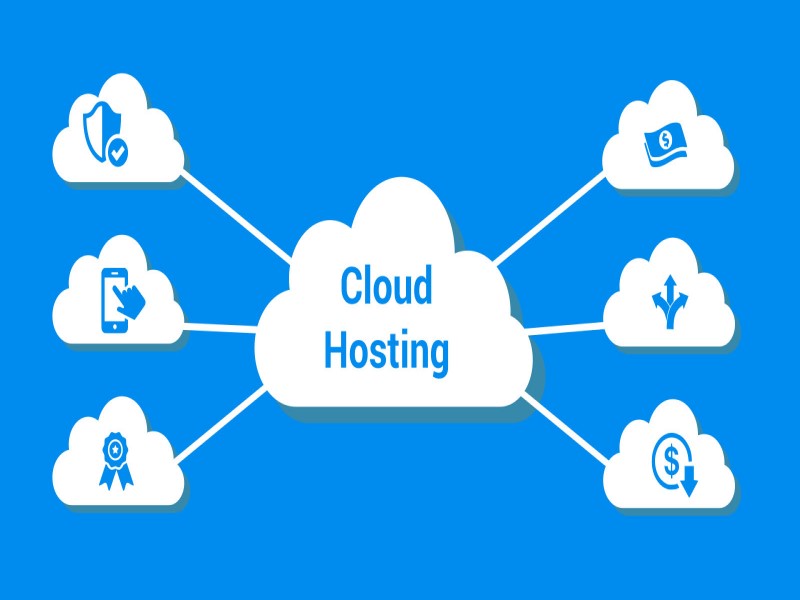Blogs Tech
Danh mục
Chia sẻ kiến thức FPT Cloud
Active Directory là gì? Cấu trúc & cách cài đặt Active Directory
10:21 24/11/2024
Active Directory là 1 kiến trúc độc quyền trên thị trường của Microsoft. Theo đó nó là 1 kiến trúc không thể nào thiếu trên Windows Server và có thể được hiểu là 1 dịch vụ thư mục. Đặc biệt nó có khả năng quản trị và tập trung hoàn hảo người dùng, những nguồn tài nguyên trong cùng hệ thống mạng. Để hiểu rõ hơn về cấu trúc và cách cài đặt hãy cùng điểm qua những thông tin trong bài viết sau.
>>> Xem thêm: Cloud Server là gì? Hoạt động của hệ thống máy chủ đám mây
1. Active Directory là gì?
Active Directory hiện tại đang được sử dụng chủ yếu trong mô hình mạng của “Server - Client”. Vậy dịch vụ này là gì?
1.1 Tìm hiểu Active Directory là gì?
Active Directory hay AD là 1 dịch vụ thư mục đã được Microsoft phát triển nên dành cho những mạng dùng Windows domain. Theo đó dịch vụ này hiện tại đang bao gồm trong hầu hết những hệ điều hành Windows Server ở dạng tập hợp những dịch vụ và quy trình.
Active Directory ban đầu chỉ phụ trách quản lý những tên miền tập trung và bắt đầu cùng Windows Server 2008. Nhưng sau đó nó đã trở thành 1 tiêu đề chung dành cho 1 loạt những dịch vụ có liên quan tới danh tính dựa vào thư mục.
Một máy chủ ảo nếu như chạy AD DS - Active Directory Domain Service sẽ gọi là domain controller. Theo đó nó sẽ ủy quyền và xác thực cho toàn bộ máy tính cũng như người dùng trong mạng loại Windows gán, thực thi những chính sách về bảo mật cho toàn bộ những cài đặt, máy tính hay cập nhật phần mềm.
[caption id="attachment_22600" align="aligncenter" width="771"] Active Directory là 1 dịch vụ thư mục đã được Microsoft phát triển nên[/caption]
1.2 Ví dụ
Để hiểu rõ hơn Active Directory là gì hãy cùng điểm qua ví dụ cụ thể sau đây:
Khi người dùng đăng nhập trực tiếp vào trong máy tính là phần miền của Windows thì Active Directory sẽ sẽ tiến hành kiểm tra những mật khẩu đã gửi cũng như xác định coi người dung là người dùng bình thường hay quản trị viên của hệ thống.
Bên cạnh đó nó còn cho phép lưu trữ thông tin, quản lý, cung cấp những cơ chế bị xác thực cũng như uỷ quyền, thiết lập 1 khung nhằm triển khai những dịch vụ khác có liên quan như: Rights Management Services, Lightweight Directory Services, Active Directory Federation Services và Certificate Services.
2. Cấu trúc 3 phần của Active Directory
Active Directory là 1 kiến trúc không thể nào thiếu trên Windows Server và nó có thể được hiểu đơn giản là 1 dịch vụ thư mục. Theo đó hiện tại cấu trúc của Active Directory gồm có có 3 phần chi tiết sau đây:
[caption id="attachment_22604" align="aligncenter" width="771"] Active Directory là 1 kiến trúc không thể nào thiếu trên Windows Server[/caption]
2.1 Active Directory Objects
Dữ liệu trong Active Directory ví dụ thông tin users, database, groups, computers, security policies, máy in và server sẽ được tổ chức như những objects (đối tượng). Mỗi một object sẽ có các thuộc tính riêng và đặc trưng cho một object đó.
Cụ thể ví dụ object user có những thuộc tính liên quan như Logon Name, First Name, Last Name,... và Computer Object có những thuộc tính ví dụ như computer name cùng description.
Theo đó một số những object đặc biệt gồm có nhiều object storage khác nhau bên trong sẽ gọi là những “container”, ví dụ domain là 1 container gồm có nhiều computer account và user.
2.2 Active Directory Schema
Database lưu trữ trong Active Directory, chính là AD Schema. Theo đó Schema sẽ định nghĩa những đối tượng lưu trữ trong Active Directory. Tuy nhiên Schema sẽ lưu trữ những đối tượng như thế nào?
Schema thực chất là 1 danh sách những định nghĩa xác định những loại đối tượng cũng như những loại thông tin liên quan tới đối tượng lưu trữ thuộc Active Directory. Schema về bản chất cũng được lưu trữ tương tự như một object.
[caption id="attachment_22608" align="aligncenter" width="771"] Schema thực chất là 1 danh sách những định nghĩa xác định những loại đối tượng[/caption]
Định nghĩa Schema gồm có hai loại đối tượng đó chính là Schema Attribute objects và Schema Class objects. Theo đó:
Schema Class objects
Schema Class objects có chức năng tương tự như 1 template tạo mới những đối tượng trong AD. Mỗi một Schema Class là 1 tập hợp những thuộc tính của đối tượng. Nếu như tạo 1 đối tượng thuộc về 1 loại Schema Class thì khi đó Schema Attribute sẽ tiến hành lưu trữ những thuộc tính trong đối tượng đó tương ứng loại Schema Class trong đối tượng.
Schema Attribute
Là định nghĩa những Schema Class tương ứng cùng với nó. Mỗi một thuộc tính theo đó chỉ được định nghĩa 1 lần trong Active Directory và đồng thời có thể thuộc nhiều những Schema Class với quan hệ 1 nhiều (1-m).
1 tập hợp những Schema Attribute và Schema Class mặc định được đóng gói sẵn chung cùng Active Directory. Nhưng Schema trong Active Directory đã mở ra 1 khả năng về phát triển mở rộng những Schema Class trên những Attribute có sẵn hoặc tạo mới những Attribute Schema.
Nhưng để có thể mở rộng cũng như phát triển cùng với schema, thì khi đó phải chuẩn bị kỹ thông qua những bản thiết kế rõ ràng cũng như xem xét có cần thiết không. Do rủi ro với những hệ thống hoạt động ổn định là khá cao.
[caption id="attachment_22616" align="aligncenter" width="771"] Schema Attribute là định nghĩa những Schema Class tương ứng cùng với nó[/caption]
>>> Xem thêm: Cloud Compute là gì? Phân loại, cách thức hoạt động chi tiết
2.3 Active Directory Components
Trong một mô hình mạng doanh nghiệp hiện nay, những components của Active Directory đang được sử dụng cũng như áp dụng nhằm xây dựng nên những mô hình phù hợp cho nhu cầu của những doanh nghiệp. Nếu như xem xét về mô hình kiến trúc AD sẽ phân làm hai loại là Logical và Physical.
Logical Structure
Trong AD hiện tại việc tổ chức tài nguyên sẽ dựa theo cơ chế là Logical Structure và được ánh xạ qua mô hình domains, forest, OUs và trees. Nhóm những tài nguyên sẽ được tổ chức 1 cách luận lý và cho phép người dùng truy xuất dễ dàng tới tài nguyên hơn phải nhớ vị trí vật lý cụ thể của nó.
Physical Structure
Nếu như xét về physical component của AD hiện tại sẽ bao gồm hai phần là Domain Controllers và Sites. Tùy thuộc chủ yếu vào mô hình tổ chức trong công ty mà người quản trị sẽ sử dụng những components để thiết kế phù hợp.
[caption id="attachment_22620" align="aligncenter" width="771"] Mô hình kiến trúc AD hiện tại sẽ phân làm hai loại là Logical và Physical[/caption]
3. Hướng dẫn cài đặt Active Directory
Trong Windows Server lệnh dcpromo hiện tại đã bị vô hiệu hóa, vì vậy nếu như muốn tạo Domain Controller phải cần ADDS từ giao diện quản lý của Server Manager.
3.1 Bước 1: Cài cấu hình IP tĩnh
[caption id="attachment_22624" align="aligncenter" width="771"] Cài cấu hình IP tĩnh[/caption]
Trên Dashboard của Server Manager, chọn vào Add roles and features
[caption id="attachment_22628" align="aligncenter" width="771"] Trên Dashboard của Server Manager, chọn vào Add roles and features[/caption]
Sau đó nhấn Next để có thể giữ nguyên những cài đặt mặc định. Tới Select server roles chọn vào Active Directory Domain Services, DNS Server.
[caption id="attachment_22632" align="aligncenter" width="771"] Chọn vào Active Directory Domain Services, DNS Server[/caption]
Nhấn vào Next để giữ nguyên những cài đặt mặc định. Tới Confirm installation selections và bấm vào Install để tiến hành cài đặt những dịch vụ cần thiết trong Domain Controller.
[caption id="attachment_22640" align="aligncenter" width="771"] Bấm vào Install để tiến hành cài đặt những dịch vụ cần thiết trong Domain Controller[/caption]
3.2 Bước 2: Tạo Domain Controller
Sau khi đã cài đặt hoàn tất cần tạo Domain Controller. Chọn vào “Promote-this-server-to-a-domain-controller”:
[caption id="attachment_22648" align="aligncenter" width="771"] Sau khi đã cài đặt hoàn tất cần tạo Domain Controller[/caption]
Trên Deployment Configuration sẽ có ba tùy chọn là: Thêm 1 ADC vào domain đã có sẵn, xây dựng domain mới tại forest đã có sẵn, xây dựng máy Domain Controller đầu tiên của forest. Tại đây sẽ tạo 1 forest mới với tên framgia.com:
[caption id="attachment_22656" align="aligncenter" width="771"] Tạo 1 forest mới với tên framgia.com[/caption]
>>> Xem thêm: Cloud Server là gì? Hoạt động của hệ thống máy chủ đám mây
3.3 Bước 3: Khôi phục AD với chế độ Restore Mode
Tại Domain Controller Options, nhập vào mật khẩu ở mục Type the Directory Services Restore Mode password. Theo đó đây là mật khẩu được sử dụng để có thể khôi phục AD với chế độ Restore Mode.
[caption id="attachment_22668" align="aligncenter" width="771"] Khôi phục AD với chế độ Restore Mode[/caption]
Sau đó Click Next tới màn hình Additional Options, lựa chọn tên NetBIOS domain. Tại đây sẽ để mặc định là:
[caption id="attachment_22672" align="aligncenter" width="771"] Click Next tới màn hình Additional Options, lựa chọn tên NetBIOS domain[/caption]
Tại Paths, chọn vào đường dẫn lưu database PAD, SYSVOL và logs. Chọn mặc định:
[caption id="attachment_22676" align="aligncenter" width="771"] Tại Paths, chọn vào đường dẫn lưu database PAD, SYSVOL và logs[/caption]
3.4 Bước 4: Bắt đầu cài đặt
Nhấn vào Next tới màn hình Prerequisites Check, ở đây sẽ kiểm tra những điều kiện để tiến hành cài đặt DC. Chọn vào Install để có thể bắt đầu quá trình cài đặt:
[caption id="attachment_22680" align="aligncenter" width="771"] Chọn vào Install để có thể bắt đầu quá trình cài đặt[/caption]
Ngay sau khi đã hoàn tất quá trình cài đặt thì restart lại máy.
4. Một số dịch vụ chính trong Active Directory
Active Directory hiện đang cung cấp một số những dịch vụ đa dạng khác nhau có thể kể đến như:
Domain service: quản lý giao tiếp giữa domain cũng như user và lưu trữ những dữ liệu tập trung. Gồm có chức năng tìm kiếm và xác thực đăng nhập.
Certificate Services: là tạo, quản lý và phân phối những secure certificate
Lightweight Directory Services: Sẽ hỗ trợ những ứng dụng thư mục thông qua giao thức mở (LDAP)
Rights Management: là bảo vệ những thông tin có bản quyền thông qua việc ngăn chặn dùng cũng như phân phối trái phép những nội dung về kỹ thuật số.
Directory Federation Services: sẽ cung cấp đăng nhập 1 lần (SSO) để có thể xác thực người dùng trong 1 phiên duy nhất tại nhiều ứng dụng website.
Những bài viết liên quan:
Kubernetes (K8s) là gì? Chức năng và cơ chế hoạt động chi tiết
Hướng dẫn cách cài đặt Ubuntu đơn giản, nhanh chóng từ A – Z
Crontab là gì? Cách cài đặt & sử dụng Crontab Linux từ A – Z
Host là gì? Toàn tập kiến thức về Host từ A đến Z
Như vậy trên đây là những thông tin tổng quan nhất cung cấp tới cho các bạn độc giả về Active Directory cách thức cài đặt cũng như những dịch vụ chính trên thị trường hiện nay. Hy vọng rằng với những thông tin được FPT Cloud cung cấp trên sẽ giúp bạn hiểu rõ hơn về dịch vụ này và sử dụng một cách hiệu quả.
Máy chủ đám mây là gì là gì? Hoạt động của hệ thống máy chủ đám mây
09:53 24/11/2024
Cloud server là một giải pháp phổ biến trong việc lưu trữ và quản lý dữ liệu hiện nay. Cùng với sự bùng nổ của công nghệ thông tin, các dịch vụ lưu trữ đám mây ngày càng trở nên thịnh hành nhờ vào tính tiện lợi, bảo mật và linh hoạt. Trong bài viết này, FPT Cloud sẽ giới thiệu tổng quan về cloud server, những lợi ích nổi bật cũng như dịch vụ cho thuê cloud server uy tín.
>>> Xem thêm: Bảng giá cho thuê VPS (máy chủ ảo) tốc độ cao tại FPT Cloud
1. Cloud Server là gì?
Cloud server hay máy chủ đám mây là một dịch vụ cho phép lưu trữ, quản lý và truy cập dữ liệu trên nền tảng đám mây. Thay vì phải đầu tư và quản lý máy chủ riêng, người dùng có thể thuê tài nguyên từ các nhà cung cấp dịch vụ đám mây.
Dữ liệu được lưu trữ và xử lý trên các máy chủ phân tán tại các trung tâm dữ liệu. Dưới đây là một số thông tin về cách thức vận hành và các loại cloud server phổ biến:
1.1. Cách thức vận hành của Cloud Server
Cloud Server hoạt động bằng cách cho phép người dùng truy cập các tài nguyên máy tính ảo qua internet. Khi tạo một Cloud Server, nhà cung cấp dịch vụ đám mây sẽ cấp phát một lượng tài nguyên phần cứng ảo nhất định, bao gồm vCPU, RAM và Storage.
Các tài nguyên này được quản lý và phân bổ thông qua hệ thống ảo hóa, như đã đề cập trước đó. Khách hàng sau đó có thể sử dụng Cloud Server để chạy ứng dụng và lưu trữ dữ liệu một cách linh hoạt.
[caption id="attachment_54198" align="aligncenter" width="800"] Khả năng vận hành của FPT Cloud[/caption]
1.2. Phân loại Cloud Server
Theo mục đích sử dụng và tính chất, Cloud server được chia ra thành 3 loại chính, bao gồm Public Cloud Server, Private Cloud Server và Dedicated Cloud Server (Máy chủ vật lý). Cụ thể:
Public Cloud Server: Cung cấp tính linh hoạt và mở rộng dễ dàng, với mô hình thanh toán dựa trên tài nguyên thực tế sử dụng. Doanh nghiệp có thể truy cập qua web hoặc trình điều khiển để quản lý và mở rộng máy chủ ảo theo nhu cầu.
Private Cloud Server: Đảm bảo kiểm soát và bảo mật cao, thích hợp cho doanh nghiệp yêu cầu khắt khe về an ninh và dữ liệu, cho phép phân phối tài nguyên trong hệ thống nội bộ.
Dedicated Cloud Server: Là máy chủ ảo chuyên biệt, cho phép tùy chỉnh tối đa, đảm bảo hiệu suất cao và bảo mật vượt trội so với các máy chủ ảo thông thường, phù hợp với nhu cầu lớn về tài nguyên.
[caption id="attachment_54206" align="aligncenter" width="800"] Dedicated Cloud Server[/caption]
2. Báo giá dịch vụ cho thuê Cloud Server uy tín tại FPT Cloud
Bảng giá dịch vụ cho thuê Cloud Server còn tùy vào từng đơn vị cung cấp khác nhau. Trong đó, Cloud server FPT được đánh giá cao về sự chuyên nghiệp và đa dạng nền tảng để khách hàng lựa chọn.
Với bảng giá minh bạch và dịch vụ hỗ trợ tận tình, FPT Cloud là lựa chọn lý tưởng cho cá nhân và doanh nghiệp đang có nhu cầu thuê máy chủ ảo, đảm bảo sự tiện lợi và hiệu quả trong quá trình sử dụng. Dưới đây là bảng giá cho thuê cụ thể mà khách hàng có thể tham khảo:
[caption id="attachment_54202" align="aligncenter" width="800"] Bảng giá cho thuê dịch vụ Cloud server tại FPT Cloud[/caption]
3. Lợi ích khi thuê Cloud Server tại FPT Cloud
FPT Cloud là đơn vị cung cấp dịch vụ điện toán đám mây (cloud compute) hàng đầu tại Việt Nam. Hệ thống Cloud Server của FPT được trang bị cấu hình mạnh mẽ, đáp ứng đầy đủ các yêu cầu về quản trị theo nhu cầu riêng của từng khách hàng.
3.1 Hệ thống máy chủ ảo mạnh mẽ
Hiện nay, FPT Cloud Server cung cấp dịch vụ Cloud tích hợp nền tảng ảo hóa tiên tiến OpenStack. Hạ tầng lưu trữ phân tán với 6 ổ cứng 100% SSD đảm bảo hiệu suất hoạt động cao và tính ổn định.
3.2 Cam kết dịch vụ rõ ràng
Khi thuê máy chủ ảo Cloud Server, khách hàng sẽ có khả năng mở rộng linh hoạt, được cung cấp băng thông lớn và tốc độ kết nối ổn định. FPT Cloud cam kết chất lượng dịch vụ với SLA đạt 99.99%, giúp tiết kiệm chi phí cho doanh nghiệp.
3.3 Dịch vụ đa dạng
FPT Cloud hiện cung cấp ba gói dịch vụ thuê máy chủ ảo Cloud Server, là giải pháp hoàn hảo để doanh nghiệp nâng cấp hiệu suất hoạt động và tối ưu hóa kho lưu trữ:
Gói Cloud Server Standard: Cung cấp máy chủ ảo với hiệu suất cao hơn, đáp ứng cho các hệ thống lớn, đồng thời hỗ trợ dịch vụ sao lưu dữ liệu.
Gói Cloud Server High-performance: Là gói sản phẩm cao cấp nhất của FPT Cloud, phù hợp cho các nhu cầu phức tạp như Machine Learning và AI.
3.4 Khuyến mãi hấp dẫn
FPT Cloud hiện đang triển khai nhiều chương trình ưu đãi hấp dẫn. Một số gói dịch vụ tại đây đang được giảm giá sâu, mang lại cơ hội tuyệt vời cho khách hàng. Đặc biệt, đối với những khách hàng đăng ký lần đầu, FPT còn có nhiều khuyến mãi nổi bật:
Giảm ngay 50% cho khách hàng mới đăng ký dịch vụ FPT Cloud Server.
Tặng thêm lên đến 2 tháng miễn phí dịch vụ FPT Cloud Server.
[caption id="attachment_54200" align="aligncenter" width="800"] FPT Cloud là đơn vị cung cấp dịch vụ điện toán đám mây hàng đầu tại Việt Nam[/caption]
4. Những yếu tố cần nắm khi thuê máy ảo Cloud Server
Các yếu tố cần chú ý bao gồm: CPU, RAM, dung lượng lưu trữ (Storage), thời gian hoạt động (Uptime) và dịch vụ hỗ trợ kỹ thuật. Cụ thể:
4.1 CPU
CPU là một trong những thông số quan trọng nhất mà quý khách cần nắm rõ khi chọn thuê máy chủ ảo. CPU thể hiện khả năng xử lý của máy chủ, với đơn vị đo là Hz.
Ngoài ra, các yếu tố như bộ nhớ đệm (cache) và số luồng xử lý (threads) cũng cần được xem xét. Những thông số này giúp người dùng đánh giá hiệu suất và tốc độ xử lý của máy chủ. Bộ nhớ đệm (cache) có thể tùy chỉnh theo nhu cầu sử dụng cụ thể của khách hàng, nhằm đảm bảo khả năng hoạt động ổn định của máy chủ.
4.2 Dung lượng RAM
Thông thường, dung lượng RAM càng cao thì máy chủ càng có khả năng xử lý nhiều tác vụ cùng lúc. Hầu hết các loại RAM đều có chức năng tương tự, nhưng RAM thế hệ 4 (DDR4) có tốc độ cao hơn so với RAM thế hệ 3 (DDR3). Tuy nhiên, RAM ảo thường không mạnh bằng RAM vật lý.
Dung lượng RAM lớn là yếu tố quan trọng giúp máy chủ vận hành mượt mà khi chạy nhiều ứng dụng hoặc quản lý khối lượng dữ liệu lớn. Nếu quý khách cần quản lý nhiều ứng dụng hay lưu trữ dữ liệu lớn, nên ưu tiên chọn máy chủ ảo có dung lượng RAM cao để đảm bảo hiệu suất tốt hơn.
[caption id="attachment_54207" align="aligncenter" width="800"] Dung lượng RAM càng cao thì máy chủ càng có khả năng xử lý nhiều tác vụ[/caption]
>>> Xem thêm: Top 13 dịch vụ lưu trữ đám mây tốt phổ biến nhất 2025
4.3 Storage
Tốc độ xử lý của máy chủ phụ thuộc nhiều vào bộ nhớ lưu trữ (Storage). Khi nghiên cứu về Storage, quý khách cần xem xét cả dung lượng và loại hình lưu trữ. Dung lượng Storage sẽ ảnh hưởng đến khả năng vận hành của máy chủ ảo. Hiện tại, Storage được phân thành hai loại chính: HDD (ổ cứng truyền thống) và SSD (ổ cứng thể rắn).
Nếu chỉ cần sử dụng các chức năng cơ bản như đọc và ghi dữ liệu, SSD là lựa chọn tốt hơn. Một máy chủ được trang bị hoàn toàn bằng ổ SSD có thể xử lý nhanh hơn từ 3 đến 4 lần so với ổ HDD.
Trên cùng một máy ảo Cloud Storage, người dùng có hai lựa chọn phân vùng lưu trữ:
Hot Storage: với IOPS (Input/Output Operations Per Second) có thể đạt 50.000 IOPS, cho tốc độ xử lý cực nhanh, phù hợp với các tác vụ cần hiệu suất cao.
Warm Storage: với IOPS có thể đạt 20.000 IOPS, thích hợp cho việc xử lý các ứng dụng không yêu cầu tốc độ quá cao.
[caption id="attachment_54204" align="aligncenter" width="800"] Tốc độ xử lý của máy chủ phụ thuộc nhiều vào bộ nhớ lưu trữ[/caption]
4.4 Uptime
Uptime là yếu tố quyết định khả năng hoạt động ổn định của máy chủ trong suốt thời gian vận hành. Uptime trên mỗi Cloud Server thường bị ảnh hưởng bởi ba yếu tố chính:
Thời gian hoạt động của hệ thống vật lý.
Thời gian hoạt động của các giải pháp.
Thời gian xử lý của Data Center.
Thông thường, nếu ba yếu tố này không xung đột, một mức uptime đạt khoảng 99.95% được coi là khá lý tưởng. Mức uptime 99.99% cho thấy người dùng chưa tính đến thời gian hoạt động của Data Center, cho thấy độ tin cậy cao trong khả năng vận hành của máy chủ.
4.5 Hỗ trợ về kỹ thuật
Không có gì đảm bảo rằng hệ thống máy chủ ảo Cloud Server sẽ hoạt động ổn định trong suốt thời gian vận hành. Trong trường hợp gặp sự cố, người dùng sẽ cần sự hỗ trợ từ đơn vị cho thuê máy chủ ảo.
Khi tìm kiếm dịch vụ thuê Cloud, nên ưu tiên lựa chọn các nhà cung cấp uy tín như FPT Cloud. Bảng giá thuê Cloud Server tại FPT Cloud luôn được công khai minh bạch và thường xuyên có chương trình khuyến mãi, cùng với các gói dịch vụ đa dạng.
Ngoài giá cả, cũng nên xem xét khả năng nâng cấp dịch vụ và chế độ hậu mãi. Dịch vụ Cloud Server của FPT hiện hoàn toàn đáp ứng tốt các yêu cầu này, đảm bảo mang lại trải nghiệm hài lòng cho người dùng.
5. Tính năng nổi bật của Cloud Server
Sau khi đã biết cloud server là gì, dưới đây là một số tính năng nổi bật của cloud server mà quý khách cần tìm hiểu:
Quản lý dễ dàng: Giao diện quản lý tích hợp trực tiếp trên trình duyệt, đầy đủ tính năng.
Truy cập từ xa: Kết nối nhanh chóng qua smartphone, PC, hoặc laptop chỉ cần Internet.
Tính sẵn sàng cao: Tự động theo dõi hệ thống, chuyển dữ liệu ngay lập tức nếu gặp sự cố.
Mở rộng dễ dàng: Nâng cấp tài nguyên mà không cần thuê máy chủ mới.
Cấu hình mạnh mẽ: Máy chủ thuộc các thương hiệu lớn như Dell, IBM, đảm bảo hiệu năng cao.
Hệ điều hành riêng: Người dùng có thể chọn hệ điều hành theo nhu cầu, như Fedora, Linux CentOS.
Bảo mật nâng cao: Nhiều lớp bảo mật giúp dữ liệu an toàn khỏi hacker.
Sao lưu dữ liệu: Thực hiện sao lưu dạng snapshot để bảo vệ dữ liệu.
Sử dụng linh hoạt: Dễ dàng kiểm soát dữ liệu từ mọi thiết bị.
Tài nguyên thực: Red Cloud Server quản lý và cam kết tài nguyên ảo hóa theo hợp đồng.
[caption id="attachment_54205" align="aligncenter" width="800"] Tính năng nổi bật của Cloud Server[/caption]
6. Ưu điểm và nhược điểm của Cloud Server
Dưới đây là một số ưu nhược điểm của Cloud Server mà quý khách cần biết trước khi quyết định sử dụng:
Ưu điểm
Bảo mật cao: Máy chủ ảo của quý khách không bị ảnh hưởng bởi các máy chủ khác, dù có quá tải.
Ổn định cao: Cloud Server nhanh, an toàn, tránh được các vấn đề phần cứng, phù hợp cho doanh nghiệp muốn tiết kiệm chi phí IT.
Dễ dàng mở rộng: Quý khách có thể dễ dàng nâng cấp bộ nhớ và thêm dung lượng lưu trữ nhanh chóng.
Dịch vụ nhanh hơn: Máy chủ ảo chạy nhanh hơn với chi phí tương đương máy chủ vật lý, mang lại nhiều tài nguyên hơn.
Nhược điểm
Mặc dù Cloud Server có nhiều ưu điểm, nhưng cũng tồn tại một số nhược điểm nhất định. Một trong những vấn đề đáng lưu ý là bảo mật thông tin. Dù Cloud Server chắc chắn vượt trội hơn VPS về độ bảo mật, nhưng so với máy chủ riêng (dedicated server), tính bảo mật của Cloud Server vẫn chưa đạt mức tương đương.
Tuy nhiên, nếu quý khách sử dụng Cloud Server với hệ điều hành Linux, khả năng bảo mật có thể tốt hơn so với Cloud Server sử dụng Windows.
[caption id="attachment_54197" align="aligncenter" width="800"] Ưu điểm và nhược điểm của Cloud Server[/caption]
7. Mô hình công nghệ triển khai Cloud Server
Công nghệ điện toán đám mây hiện nay chủ yếu phát triển theo mô hình LAAS. Trong mô hình này, cần có sự phối hợp của nhiều yếu tố như cơ sở hạ tầng trung tâm dữ liệu (Data Center Infrastructure), thiết bị (Equipment), công nghệ ảo hóa (Virtualization), và các kỹ sư hệ thống (System Engineers).
Mô hình triển khai Cloud Server cụ thể được trình bày dưới đây:
Ảo hóa máy chủ vật lý: Để triển khai một Cloud, bước đầu tiên là ảo hóa hệ thống máy chủ vật lý. Quý khách có thể lựa chọn giữa ảo hóa hệ điều hành hoặc ảo hóa phần cứng. Hiểu đơn giản, đây chính là hai hình thức ảo hóa: phần cứng và phần mềm.
Triển khai đám mây: Sau khi ảo hóa máy chủ vật lý, bước tiếp theo là triển khai đám mây. Giai đoạn này cần sự hỗ trợ của công nghệ điện toán đám mây để đồng bộ hóa các chức năng và tăng cường tính bảo mật.
Vận hành và quản lý đám mây: Ở giai đoạn này, quý khách sẽ cần triển khai các bước khởi tạo, sau đó phân phát, phân tán, sao chép, lưu trữ, di chuyển và phục hồi tài nguyên dưới dạng Cloud Server. Mỗi đơn vị cung cấp sẽ sử dụng công nghệ riêng biệt cho từng ứng dụng.
[caption id="attachment_54208" align="aligncenter" width="800"] Mô hình công nghệ triển khai Cloud Server[/caption]
8. Yêu cầu khi triển khai Cloud Server từ server vật lý
Để triển khai máy chủ ảo trên một cụm máy chủ vật lý, cần lưu ý một số yếu tố quan trọng như sau:
Cần có ít nhất hai máy chủ vật lý cùng với các thiết bị mạng để đảm bảo khả năng kết nối và dự phòng.
Sử dụng các thiết bị mạng để kết nối các máy chủ với ổ cứng và mạng Internet công cộng.
Cần có đội ngũ lành nghề để quản lý, theo dõi, vận hành và bảo trì toàn bộ hệ thống.
Quý khách có thể sử dụng các công nghệ ảo hóa như KVM kết hợp với công nghệ của Google, Xen với các công nghệ của Amazon, KVM với VMware, KVM với OpenStack, hoặc Virtuozzo 7.
Nếu quý khách chưa đủ khả năng tài chính hoặc chuyên môn để tự triển khai, việc thuê dịch vụ cung cấp máy chủ ảo sẽ là một lựa chọn hợp lý hơn.
[caption id="attachment_54199" align="aligncenter" width="800"] Yêu cầu khi triển khai Cloud Server từ server vật lý[/caption]
9. FPT Cloud cung cấp dịch vụ cho thuê Cloud Server uy tín
FPT Cloud là nền tảng Điện toán Đám mây thế hệ mới, được phát triển theo các tiêu chuẩn Cloud quốc tế. Với hệ sinh thái hơn 80 giải pháp, FPT Cloud đáp ứng đa dạng nhu cầu của các doanh nghiệp tại Việt Nam, từ những yêu cầu cơ bản đến những nhu cầu đặc thù.
Dưới đây là những lợi ích mà quý khách sẽ nhận được khi sử dụng dịch vụ cho thuê Cloud Server tại FPT Cloud:
Dễ dàng tùy biến: Các sản phẩm và dịch vụ trên nền tảng điện toán đám mây có thể tùy biến linh hoạt theo từng lĩnh vực.
Cung cấp nền tảng toàn diện: Các công nghệ và giải pháp đa dạng được tích hợp trên một nền tảng duy nhất là FPT Cloud.
Dẫn đầu thị trường hiện nay: Hạ tầng nền tảng Cloud Compute và AI vượt trội của FPT Cloud hỗ trợ các doanh nghiệp địa phương trong việc phát triển sản phẩm và dịch vụ trực tuyến một cách hiệu quả.
Khả năng kiến tạo tương lai: Các dịch vụ tại FPT Cloud kết hợp các quy trình và công nghệ đẳng cấp nhất thế giới, từ đó giúp quý khách hàng đón đầu xu thế và gặt hái thành công.
[caption id="attachment_54196" align="aligncenter" width="800"] FPT Cloud cung cấp dịch vụ cho thuê Cloud Server uy tín[/caption]
Những bài viết liên quan:
Kubernetes (K8s) là gì? Chức năng và cơ chế hoạt động của Kubernetes
Object Storage là gì? Thông tin dịch vụ lưu trữ không giới hạn
Tóm lại, Cloud server là một loại máy chủ ảo hiện đại, mang lại nhiều lợi ích cho người dùng, bao gồm tính linh hoạt, an toàn, tiết kiệm và ổn định. Nếu quý khách đang tìm kiếm một giải pháp lưu trữ và xử lý dữ liệu hiệu quả và tiên tiến, FPT Cloud chính là nhà cung cấp dịch vụ lý tưởng không thể bỏ qua.
Cloud Compute là gì? Phân loại và cách thức hoạt động
17:08 23/11/2024
Cloud Compute hay Điện toán đám mây đã cách mạng hóa cách chúng ta lưu trữ, xử lý dữ liệu qua internet với nhiều ưu điểm như tính linh hoạt, bảo mật cao và hiệu quả về chi phí. Bài viết dưới đây sẽ cung cấp đầy đủ thông tin về Cloud Compute, cũng như dịch vụ cung cấp Cloud Compute uy tín tại FPT Cloud.
>>> Xem thêm: Bảng giá thuê VPS tốc độ cao giá rẻ, uy tín tại FPT Cloud
1. Cloud Compute là gì?
Cloud Compute hay Cloud Computing là việc cung cấp các dịch vụ điện toán qua Internet, bao gồm máy chủ, lưu trữ, phần mềm,... Người dùng có thể truy cập tài nguyên phù hợp với nhu cầu mà không cần quản lý trực tiếp. Ví dụ, bạn có thể lưu trữ tài liệu trên các nền tảng như Google Drive hay OneDrive và truy cập mọi lúc, mọi nơi chỉ cần kết nối Internet.
Dưới đây là những lợi ích của Cloud Compute cũng như các đối tượng nên sử dụng:
1.1. Ai nên sử dụng Cloud Compute?
Các cá nhân, tổ chức và doanh nghiệp thuộc mọi lĩnh vực, quy mô có thể tận dụng điện toán đám mây cho nhiều mục đích khác nhau, cụ thể:
Thương mại điện tử: Cho phép xây dựng kênh bán hàng trực tuyến nhanh chóng, dễ dàng quản lý kho và đơn hàng, và cung cấp dịch vụ thanh toán an toàn.
Giáo dục: Tạo môi trường học trực tuyến linh hoạt, giảm chi phí hạ tầng công nghệ, và cung cấp giải pháp học tập dễ tiếp cận.
Y tế: Hỗ trợ lưu trữ, quản lý và phân tích dữ liệu y tế an toàn, giúp phát triển phương pháp điều trị cá nhân hóa nâng cao chất lượng chăm sóc.
Tài chính: Triển khai hệ thống phân tích dữ liệu và thuật toán thông minh để phát hiện gian lận, bảo vệ quyền lợi khách hàng và tăng cường an ninh tài chính.
Công nghệ truyền thông: Lưu trữ và phân phối nội dung số lớn, cho phép người dùng truy cập và trải nghiệm nội dung trực tuyến nhanh chóng.
[caption id="attachment_54217" align="aligncenter" width="800"] Những đối tượng nên sử dụng dịch vụ Cloud Compute[/caption]
1.2. Lợi ích của Cloud Computing
Cloud Compute mang lại nhiều lợi ích thiết thực cho người dùng, giúp đơn giản hóa quá trình lưu trữ và xử lý thông tin. Có thể kể đến như:
Tiết kiệm chi phí đầu tư: Cloud Compute giúp giảm đáng kể chi phí đầu tư vào hạ tầng phần cứng và phần mềm, cũng như các chi phí liên quan đến vận hành, bảo trì và sửa chữa.
Thuận tiện cho người dùng: Cho phép người dùng truy cập nhanh chóng và tận dụng tối đa tài nguyên internet mà không cần phải thực hiện các cài đặt phức tạp.
Vận hành an toàn và liên tục: Tất cả dữ liệu có thể được đồng bộ hóa trên các nền tảng đám mây, đảm bảo an toàn và dễ dàng truy cập từ bất kỳ thiết bị nào. Hệ thống hoạt động liên tục, giúp người dùng có thể chỉnh sửa dữ liệu bất cứ lúc nào.
Triển khai đơn giản: Chỉ với một vài thao tác đơn giản, người dùng có thể tự triển khai các dịch vụ Cloud Compute và trải nghiệm hệ thống chuyên nghiệp với độ trễ thấp.
[caption id="attachment_54222" align="aligncenter" width="800"] Các lợi ích phổ biến của Cloud Compute[/caption]
1.3. Ứng dụng của Cloud Computing
Hiện nay, hầu hết các doanh nghiệp đang dần chuyển sang sử dụng công nghệ điện toán đám mây trong nhiều lĩnh vực khác nhau. Một số lĩnh vực tiêu biểu bao gồm:
Phân tích dữ liệu lớn (Big Data).
Internet vạn vật.
Trí tuệ nhân tạo (AI).
Ứng dụng máy học (Machine Learning).
Deep Learning.
Thử nghiệm và phát triển web, ứng dụng.
Lưu trữ dữ liệu trang web (cloud server).
Ứng dụng quản lý doanh nghiệp.
Nếu quý khách đang muốn phát triển một website, sử dụng điện toán đám mây (cloud server) sẽ là lựa chọn lý tưởng. Dịch vụ này mang lại nhiều lợi ích cho cả cá nhân lẫn doanh nghiệp trong quá trình phát triển và vận hành trang web.
[caption id="attachment_54214" align="aligncenter" width="800"] Một số ứng dụng thường thấy của Cloud Compute[/caption]
>>> Xem thêm: Cloud Server là gì? Hoạt động của hệ thống máy chủ đám mây
2. Cơ chế hoạt động của Cloud Compute
Cloud Computing hoạt động theo một cơ chế khác biệt so với các dịch vụ phần cứng truyền thống. Người dùng được quyền truy cập vào hệ thống máy chủ từ xa, cho phép theo dõi và chỉnh sửa dữ liệu từ bất kỳ thiết bị nào có kết nối internet.
Nhà cung cấp dịch vụ đám mây chịu trách nhiệm quản lý phần cứng và đảm bảo kết nối mạng ổn định, trong khi người dùng chỉ cần sử dụng thông qua nền tảng web.
[caption id="attachment_54221" align="aligncenter" width="800"] Cơ chế hoạt động của dịch vụ Cloud Compute[/caption]
Cách thức hoạt động cụ thể của Cloud Computing bao gồm:
Cơ sở hạ tầng đám mây: Các nhà cung cấp uy tín như FPT Cloud, AWS, và GCP đầu tư vào các trung tâm dữ liệu lớn, trang bị hàng nghìn máy chủ và hệ thống mạng hiện đại.
Ảo hóa: Công nghệ ảo hóa chia nhỏ tài nguyên máy tính thành các đơn vị ảo, giúp nhiều máy chủ ảo hoạt động trên cùng một máy chủ vật lý, nâng cao hiệu quả sử dụng.
Cấu hình linh hoạt: Người dùng có thể dễ dàng đăng ký và tùy chỉnh các dịch vụ như máy chủ ảo, lưu trữ, và cơ sở dữ liệu qua giao diện quản lý trực quan.
Truy cập mọi lúc, mọi nơi: Chỉ cần thiết bị kết nối internet, người dùng có thể truy cập dữ liệu và ứng dụng từ bất kỳ đâu và bất kỳ lúc nào.
Thanh toán theo nhu cầu: Mô hình tính phí dựa trên lượng tài nguyên thực tế sử dụng, giúp tiết kiệm chi phí.
Quản lý chuyên nghiệp: Nhà cung cấp chịu trách nhiệm quản lý và bảo trì hệ thống, đảm bảo tính an toàn và ổn định cho người dùng.
Mở rộng linh hoạt: Tài nguyên dễ dàng điều chỉnh để phù hợp với nhu cầu thay đổi của doanh nghiệp.
Các nhà cung cấp này có thể bán quyền truy cập vào hệ thống đám mây và lưu trữ dữ liệu, đồng thời cung cấp cho người dùng một hệ sinh thái cho phép đồng bộ hóa giữa các thiết bị và ứng dụng (ví dụ: khi tải một bài hát trên laptop, nó sẽ tự động đồng bộ hóa với các thiết bị khác).
3. Các loại hình Cloud Compute
Hiện tại, Cloud Computing thường được chia thành 4 mô hình cơ bản, mỗi mô hình đều có những ưu điểm và hạn chế riêng.
3.1. Public Cloud
Public Cloud là mô hình điện toán đám mây phổ biến nhất hiện nay. Trong mô hình này, phần lớn các dịch vụ đều nằm trong cùng một hệ thống đám mây và được chia sẻ cho nhiều người dùng.
Người dùng có thể truy cập và sử dụng nguồn tài nguyên trong hệ thống chung này, nhưng việc quản lý và bảo mật dữ liệu được đảm nhiệm trực tiếp bởi nhà cung cấp dịch vụ đám mây.
Ưu điểm:
Cho phép nhiều người dùng truy cập cùng lúc từ bất kỳ đâu, không bị giới hạn về không gian hay thời gian.
Giảm thiểu chi phí ban đầu vì không cần xây dựng hệ thống máy chủ lớn.
Giảm bớt gánh nặng quản lý hạ tầng CNTT, giúp tập trung vào hoạt động kinh doanh.
Dễ dàng mở rộng hoặc thu hẹp tài nguyên theo nhu cầu thực tế của người dùng.
Nhược điểm:
Tính công khai có thể làm giảm bảo mật dữ liệu.
Việc quản lý dữ liệu trên Public Cloud có thể phức tạp, đặc biệt khi dữ liệu được phân tán.
[caption id="attachment_54216" align="aligncenter" width="800"] Public Cloud là mô hình điện toán đám mây phổ biến nhất[/caption]
3.2. Private Cloud
Private Cloud (đám mây riêng tư) là dịch vụ điện toán đám mây cung cấp cho doanh nghiệp giải pháp lưu trữ an toàn. Mô hình này bảo vệ dữ liệu trong tường lửa và cho phép doanh nghiệp quản lý trực tiếp.
Ưu điểm:
Doanh nghiệp có thể dễ dàng quản lý và điều chỉnh kho dữ liệu theo nhu cầu.
Dữ liệu được bảo vệ chặt chẽ, giảm thiểu rủi ro an ninh.
Nhược điểm:
Cần nhiều kỹ thuật và thời gian để thiết lập.
Tốn kém trong việc quản lý và duy trì hoạt động hệ thống.
Chủ yếu phục vụ cho người dùng nội bộ, khó khăn cho người dùng bên ngoài tiếp cận.
[caption id="attachment_54215" align="aligncenter" width="800"] Private Cloud cung cấp dịch vụ lưu trữ an toàn[/caption]
>>> Xem thêm: Kubernetes (K8s) là gì? Chức năng và cơ chế hoạt động của Kubernetes
3.3. Hybrid Cloud
Hybrid Cloud (đám mây lai) là mô hình điện toán đám mây kết hợp giữa Public Cloud và Private Cloud, giúp khắc phục những nhược điểm của cả hai mô hình này.
Ưu điểm:
Có thể bảo vệ dữ liệu quan trọng một cách hiệu quả.
Hỗ trợ nhiều dịch vụ điện toán đám mây hữu ích mà không bị giới hạn.
Nhược điểm:
Quá trình triển khai và quản lý hệ thống vẫn còn khó khăn.
Cần đầu tư vào hạ tầng để duy trì hoạt động của mô hình này.
3.4. Community Cloud
Community Cloud (đám mây cộng đồng) là mô hình Cloud Compute công cộng cho phép chia sẻ hạ tầng và dữ liệu giữa các tổ chức và cá nhân trong cùng một lĩnh vực. Ví dụ, các doanh nghiệp hoạt động trong lĩnh vực tài chính có thể dễ dàng chia sẻ dữ liệu trên nền tảng này.
Ưu điểm:
Các tổ chức, doanh nghiệp và cá nhân trong cùng lĩnh vực có thể hợp tác và chia sẻ dữ liệu hiệu quả.
Đảm bảo thông tin được bảo vệ và tuân thủ đầy đủ các chính sách bảo mật.
Nhược điểm:
Quy trình quản lý và điều hành có thể khó khăn hơn so với các mô hình khác.
Cần đầu tư nhiều cho việc thiết lập và duy trì hạ tầng.
4. Cách triển khai Cloud Compute
Dưới đây là 5 bước triển khai Cloud Compute hiệu quả mà người dùng cần biết:
Bước 1: Xác định mục tiêu cụ thể
Trước khi triển khai dữ liệu đám mây, việc xác định mục tiêu và nhu cầu của doanh nghiệp là rất quan trọng. Quý khách cần làm rõ mục tiêu cụ thể và yêu cầu riêng của mình.
Hãy đặt câu hỏi như “Tại sao chúng tôi cần dữ liệu đám mây?” hoặc “Mục tiêu cuối cùng của chúng tôi là gì?” để phân tích kỹ lưỡng. Một số mục tiêu phổ biến có thể bao gồm:
Lưu trữ dữ liệu: Tăng cường khả năng lưu trữ và đảm bảo an toàn cho dữ liệu.
Cloud server: Triển khai ứng dụng và dịch vụ trực tuyến để tối ưu hóa hiệu năng.
Giải pháp dữ liệu đám mây: Cung cấp môi trường linh hoạt để truy cập dữ liệu từ bất kỳ đâu.
Dựa trên những mục tiêu này, doanh nghiệp có thể chọn dịch vụ và giải pháp đám mây phù hợp, từ đó tối ưu hóa hiệu suất làm việc và đáp ứng nhu cầu.
Bước 2: Lựa chọn dịch vụ Cloud Compute phù hợp
Trên thị trường hiện có nhiều dịch vụ và nhà cung cấp công nghệ đám mây, và việc chọn dịch vụ phù hợp cần một quá trình nghiên cứu kỹ lưỡng. Khi đánh giá các tùy chọn, hãy cân nhắc các yếu tố quan trọng như quy mô dự án, ngân sách, và yêu cầu kỹ thuật.
Bước 3: Xây dựng chiến lược
Sau khi chọn dịch vụ, hãy xây dựng chiến lược triển khai dữ liệu đám mây chi tiết. Đảm bảo dữ liệu được sao lưu định kỳ và an toàn, sẵn sàng truy cập từ bất kỳ đâu.
Tiếp theo, xác định nguồn dữ liệu và phương thức sao lưu phù hợp. Đảm bảo sao lưu tự động và định kỳ theo lịch trình, sử dụng giải pháp sao lưu đám mây đáng tin cậy để bảo vệ dữ liệu.
Cũng cần đảm bảo khả năng truy cập từ xa an toàn và cấp quyền truy cập thích hợp cho người dùng. Cuối cùng, thường xuyên kiểm tra và cập nhật chiến lược để đảm bảo phù hợp với nhu cầu doanh nghiệp và tối ưu hóa an toàn dữ liệu.
Bước 4: Chuyển dữ liệu vào đám mây
Việc di chuyển dữ liệu từ hệ thống truyền thống sang môi trường đám mây yêu cầu một quy trình tỉ mỉ.
Đầu tiên, cần đối chiếu dữ liệu để đảm bảo tính khớp nhau giữa dữ liệu trên hệ thống truyền thống và dữ liệu trên đám mây.
Sau đó, tiến hành đóng gói và di chuyển dữ liệu, đảm bảo tính nhất quán và an toàn trong suốt quá trình chuyển đổi.
Theo dõi quá trình di chuyển sẽ giúp đảm bảo không xảy ra mất mát dữ liệu và giảm thiểu rủi ro bảo mật trong quá trình triển khai dữ liệu đám mây.
Bước 5: Quản lý và bảo mật thông tin
Để đảm bảo an toàn cho thông tin, cần áp dụng các biện pháp bảo mật mạnh mẽ như mã hóa dữ liệu, xác thực hai yếu tố và theo dõi hoạt động đáng ngờ. Quản lý quyền truy cập cũng phải chặt chẽ, chỉ cho phép những người cần thiết truy cập thông tin.
[caption id="attachment_54219" align="aligncenter" width="800"] Cách triển khai Cloud Computing cụ thể[/caption]
5. Thách thức khi triển khai Cloud Compute
Điện toán đám mây là xu hướng tương lai với nhiều lợi ích đáng kể không thể bỏ qua. Tuy nhiên, cũng cần lưu ý đến một số thách thức phổ biến trong quá trình triển khai và sử dụng nó. Cụ thể:
Tính bảo mật: Việc lưu trữ thông tin trên đám mây cũng đi kèm với lo ngại về bảo mật, nhất là trước tình trạng vi phạm dữ liệu và tấn công từ hacker. Bảo mật dữ liệu là một trong những thách thức lớn nhất mà các nhà cung cấp dịch vụ điện toán đám mây phải đối mặt.
Thiếu trình độ chuyên môn: Sự phát triển nhanh chóng của công nghệ đám mây có thể khiến các công ty không theo kịp, dẫn đến việc không tận dụng được tiềm năng của nền tảng này.
Vấn đề chi phí: Việc không đánh giá đúng nhu cầu có thể dẫn đến việc mua quá ít hoặc quá nhiều dung lượng lưu trữ, cũng như phải trả cho các tính năng phần mềm không cần thiết có thể tạo ra các khoản phí không lường trước.
Yêu cầu cao về kết nối: Sử dụng điện toán đám mây đòi hỏi một kết nối internet ổn định và nhanh chóng. Mặc dù vẫn có thể truy cập đám mây mà không có internet tốt, nhưng việc thường xuyên mất kết nối có thể gây ra thiệt hại nghiêm trọng cho doanh nghiệp.
[caption id="attachment_54220" align="aligncenter" width="800"] Thách thức khi triển khai Cloud Computing[/caption]
6. Tại sao nên lựa chọn dịch vụ Cloud Compute tại FPT Cloud?
FPT Cloud là một nền tảng Điện toán đám mây thế hệ mới, được phát triển theo tiêu chuẩn quốc tế về Cloud. Với hơn 80 giải pháp trong hệ sinh thái của mình, FPT Cloud đáp ứng đầy đủ nhu cầu đa dạng của doanh nghiệp tại Việt Nam, từ những yêu cầu cơ bản đến những yêu cầu chuyên biệt.
Dưới đây là một số lợi ích mà quý khách có thể nhận được khi sử dụng dịch vụ cho thuê Cloud Compute tại FPT Cloud:
Tùy biến linh hoạt: Các sản phẩm và dịch vụ trên nền tảng điện toán đám mây có thể dễ dàng điều chỉnh theo từng lĩnh vực cụ thể.
Nền tảng toàn diện: FPT Cloud tích hợp nhiều công nghệ và giải pháp khác nhau trên một nền tảng duy nhất.
Vị thế dẫn đầu thị trường: Hạ tầng Cloud Computing và AI ưu việt của FPT Cloud hỗ trợ các doanh nghiệp địa phương phát triển sản phẩm và dịch vụ trực tuyến một cách hiệu quả.
Khả năng định hình tương lai: Các dịch vụ tại FPT Cloud kết hợp quy trình và công nghệ hàng đầu thế giới, giúp khách hàng nắm bắt xu hướng và đạt được thành công.
[caption id="attachment_54218" align="aligncenter" width="800"] FPT Cloud là một nền tảng Điện toán Đám mây thế hệ mới[/caption]
Những bài viết liên quan:
Disaster Recovery – Dịch vụ khôi phục hệ thống sau thảm họa
Backup Service – Dịch vụ sao lưu dữ liệu đám mây
Bảng giá cho thuê Cloud Server (máy chủ ảo) - FPT Cloud
FPT Object Storage – Lưu trữ dữ liệu phi cấu trúc
Cloud Compute là một xu hướng công nghệ không thể thiếu trong thế giới số hóa hiện nay, đóng vai trò quan trọng trong cuộc cách mạng công nghệ hiện đại. Với nhiều ưu điểm về chất lượng sản phẩm, FPT Cloud cam kết mang đến dịch vụ thuê Cloud Compute uy tín nhất, là người bạn đồng hành chất lượng với các doanh nghiệp Việt.
Genymotion là gì? Hướng dẫn cài đặt cài trình giả lập Genymotion
14:32 23/11/2024
Genymotion đang khẳng định vị thế mạnh mẽ trên thị trường với sự tin dùng từ các chuyên gia. Đặc biệt, đây là lựa chọn hoàn hảo cho những game thủ đam mê trải nghiệm mượt mà trên nền tảng giả lập. Phần mềm này không chỉ đáp ứng tốt nhu cầu giải trí mà còn sở hữu hàng loạt ưu điểm ấn tượng, hứa hẹn mang đến trải nghiệm tuyệt vời cho người dùng.
>>> Xem thêm: Kubernetes là gì? Chức năng và cơ chế hoạt động chi tiết
1. Genymotion là gì?
Genymotion bản chất là một trình giả lập Android. Nơi đây bao gồm một bộ cảm biến với đầy đủ tính năng hoàn chỉnh có thể dễ dàng tương tác cùng môi trường Android ảo. Phần mềm được phát triển hướng tới mục đích hỗ trợ người dùng có thêm nhiều lựa chọn trong quá trình trải nghiệm game. Thậm chí là giúp người chơi sử dụng được các ứng dụng Hot trên hệ điều hành Android sao cho phù hợp với cấu hình máy tính.
Máy ảo Genymotion ra đời mang trong mình rất nhiều tính năng nổi bật hỗ trợ người chơi tối đa. Đây cũng là điểm khác biệt làm nên sự thành công của phần mềm so với các ứng dụng khác. Trong đó điển hình là:
Phần mềm hỗ trợ trên nhiều hệ điều hành khác nhau bao gồm cả Windows lẫn Mac OS.
Hỗ trợ sử dụng Webcam trên laptop tương tự như hệ thống Camera điện thoại
Phần mềm khởi động và vận hành với tốc độ cao, đảm bảo sự nhanh nhạy tối đa
Hỗ trợ thiết lập cấu hình thiết bị ảo tương thích cùng cấu hình máy
Tính năng chụp hình, quay trực tiếp màn hình tốt
Âm thanh hoàn toàn có thể dễ dàng cân chỉnh
Hỗ trợ liên kết mạng xã hội phổ biến hiện nay như Facebook, Zalo
Cung cấp hệ thống tiện ích mở rộng Open Gapps nên người dùng có thể cài đặt nhanh chóng
Phần mềm cho phép tương tác với máy ảo thông qua việc sử dụng dòng lệnh
Hỗ trợ ADB
…
[caption id="attachment_19322" align="aligncenter" width="771"] Phần mềm Genymotion[/caption]
>>> Xem thêm: Server là gì? Phân loại & Vai trò của máy chủ server
2. Vì sao nên sử dụng Genymotion?
Tất nhiên không phải bỗng dưng hiện nay Genymotion lại được nhiều người dùng ưa chuộng như vậy. Mà bởi lẽ, phần mềm mang đến vô vàn ưu điểm thiết yếu đáp ứng nhu cầu mọi người. Đây cũng là lý do giúp cho phần mềm có được tên tuổi như hiện nay. Trong đó cụ thể là:
Tăng tốc độ xử lý đồ họa Opengl
Sử dụng Genymotion giúp người dùng tăng tốc độ xử lý đồ họa OpenGl nhanh chóng. Ước tính phần mềm có thể mang tới chất lượng 3D cực chuẩn.
Hỗ trợ chạy ứng dụng, chơi game máy tính mượt mà
Đối với những ai yêu thích thể loại game mobile nhưng không muốn chơi trên Smartphone hoàn toàn có thể dùng trình giả lập để chơi trên máy tính. Phần mềm miễn phí cho Windows nên người chơi có thể tới ngay được thế giới Android trên máy tính với các tiện ích phong phú như Smartphone.
Một khi áp dụng sẽ giúp người chơi có cho mình phút giây trải nghiệm thú vị và đầy chân thực. Đặc biệt quá trình chơi còn khắc phục được các khuyết điểm ở trên Smartphone như nóng máy, nhanh hết pin, wifi yếu,…
Chạy nhiều máy ảo cùng lúc
Thậm chí người dùng còn chạy được nhiều ứng dụng Android cùng lúc trên máy tính. Bởi lẽ phần mềm là chương trình thuộc bên thứ 3 cung cấp ảo hóa Android. Phần mềm có nhiều ưu thế hơn so với trình AVD và một trong số đó là tốc độ phù hợp cho hiệu suất.
Dễ dàng quản lý các loại cảm biến hiệu quả
Phần mềm Genymotion còn giúp quản lý tình trạng pin Laptop, GPS, máy ảnh hiệu quả. Một khi sử dụng người dùng cũng có thể kiểm soát các máy ảo từ máy chủ hay độ phân giải màn hình, dung lượng PC và bộ nhớ. Đây là một trong những ưu điểm vượt trội được người dùng đánh giá cực cao.
[caption id="attachment_19330" align="aligncenter" width="771"] Phần mềm sở hữu rất nhiều tính năng đặc biệt[/caption]
Đơn giản hóa việc cài đặt ứng dụng
Bản chất phần mềm giả lập Android nên nơi đây không khác gì một hệ điều hành Android thực thụ. Bạn hoàn toàn có thể cài đặt ứng dụng, chơi game và sử dụng các tiện ích Google Play dễ dàng.
3. Yêu cầu cấu hình cài đặt Genymotion
Để có thể tải được phần mềm giả lập Android Genymotion trước hết bạn cần đáp ứng được yêu cầu về cấu hình cài đặt. Đây được xem là điều kiện căn bản nhất nếu bạn muốn sử dụng phần mềm sao cho mượt mà và trơn tru. Bởi vì nếu không đáp ứng được cấu hình thì phần mềm sau khi tải về sẽ không sử dụng được. Vậy yêu cầu cấu hình cài đặt phần mềm này như thế nào? Cụ thể như sau:
Card đồ họa OpenGL 2.0
CPU hỗ trợ là VT-x hoặc là AMD-V. Kích hoạt thiết lập BIOS
Tối thiểu khoảng 2GB dung lượng RAM
Dung lượng trống của ổ cứng phải có ít nhất 2GB.
Độ phân giải tối thiểu 1024x768pixel
Oracle VirtualBox 4.1
4. Hướng dẫn cài đặt Genymotion
Nhìn chung việc cài đặt phần mềm Genymotion không quá phức tạp đâu bạn nhé. Chỉ cần bạn áp dụng đúng chuẩn theo các bước hướng dẫn cài đặt Genymotion dưới đây là hoàn toàn có thể thực hiện thành công.
4.1 Tạo tài khoản Genymotion
Để có sử dụng phần mềm giả lập Android này hệ thống yêu cầu bạn cần có một tài khoản sử dụng. Vậy nên trước hết bạn cần tạo cho mình tài khoản bằng cách đăng ký. Bạn chỉ cần truy cập tại đây và tiến hành tạo tài khoản như sau:
Mục Username: Bạn nhập tài khoản dùng để đăng nhập
Email Address: Bạn nhập địa chỉ Email hiện đang được sử dụng
Password: Bạn nhập mật khẩu dùng để đăng nhập
Company type: Ở mục này tùy vào mục đích của bạn để lựa chọn sao cho phù hợp nhất.
Usage Type: Mục đích sử dụng tùy vào từng cá nhân mà lựa chọn.
Một khi bạn điền thông tin xong xuôi bạn hãy đánh dấu tích vào mục “I accept the privacy….. Terms and Conditions”. Tức là bạn đã đồng ý với các điều khoản mà nhà cung cấp đưa ra. Sau đó bạn click Create Account.
Đăng ký xong xuôi bạn hãy vào email để check nhận link kích hoạt. Bạn chỉ cần click vào link gợi ý vậy là đã sẵn sàng để tải phần mềm về cho mình. Quá trình tạo tài khoản hoàn toàn miễn phí nên bạn cứ an tâm nhé.
[caption id="attachment_19340" align="aligncenter" width="771"] Điền thông tin thiết yếu để tạo tài khoản Genymotion[/caption]
4.2 Download Genymotion
Để tải máy ảo genymotion bạn hãy truy cập tại đây. Tùy vào hệ điều hành máy tính bạn đang dùng mà bạn sẽ chọn cài đặt phiên bản phần mềm nào nhé. Vì ở đây bạn đang thực hiện cài đặt trên Windows nên hãy tải bản dành cho Windows về máy. Cụ thể để tải phần mềm bạn hãy click vào Download for Windows.
Một lưu ý quan trọng cho bạn là phần mềm giả lập để chạy được bạn cần phải có VirtualBox. Đây là phần mềm ảo hóa miễn phí rất hữu ích. Phần mềm tận dụng phần cứng máy tính hiện tại của bạn để cho phép VirtualBox chạy nhiều hệ điều hành trong cùng một thời điểm.
[caption id="attachment_19344" align="aligncenter" width="771"] Click vào Download for Windows để tải phần mềm[/caption]
4.3 Cài đặt Genymotion
Một khi đã chuẩn bị sẵn sàng giờ đây bạn sẽ đi vào công đoạn cài đặt. Để cài đặt phần mềm Genymotion cơ bản bạn chỉ cần trải qua 2 bước cụ thể như sau:
Bước 1: Chạy file vừa tải về
Đầu tiên bạn vào thư mục download và tìm file vừa tải về máy. Sau đó bạn hãy click đúp chuột vào file để bắt đầu khởi chạy cài đặt phần mềm.
[caption id="attachment_19348" align="aligncenter" width="771"] Click khởi chạy file vừa tải về[/caption]
Sau đó, hộp thoại mới hình thành yêu cầu bạn lựa chọn ngôn ngữ để sử dụng. Bạn có thể chọn mặc định ngôn ngữ tiếng Anh. Một khi chọn xong bạn nhấn chọn Ok.
[caption id="attachment_19352" align="aligncenter" width="771"] Chọn ngôn ngữ[/caption]
Bước 2: Setup
Hộp thoại mới hiển thị yêu cầu bạn chọn vị trí lưu phần mềm. Đường dẫn mặc định vị trí lưu là “C:\Program Files\Genymobile\Genymotion. Bạn có thể bấm chọn “Browse” để thay đổi vị trí lưu. Một khi chọn xong bạn bấm “Next” để tiếp tục.
[caption id="attachment_19356" align="aligncenter" width="771"] Lựa chọn vị trí lưu[/caption]
Nếu bạn muốn tạo một Shortcut ngoài màn hình để linh hoạt khi mở thì ở hộp thoại mới hãy bấm tích vào “Create a desktop Shortcut” nhé. Còn không muốn bạn giữ nguyên ô trống và nhấn “Next” sang bước tiếp.
[caption id="attachment_19360" align="aligncenter" width="771"] Linh hoạt mở hộp thoại ngoài desktop[/caption]
Vậy là mọi Setup đã hoàn tất, bây giờ bạn chỉ cần nhấn Install để tiến hành cài đặt là được.
[caption id="attachment_19364" align="aligncenter" width="771"] Bấm chọn Install[/caption]
4.4 Tiến hành cài đặt VirtualBox
Nếu bạn nào chưa cài VirtualBox vậy thì sau khi hoàn tất bước trên hệ thống sẽ yêu cầu bạn cài VirtualBox. Chỉ một khi bạn cài đặt mới có thể hoàn tất quá trình cài đặt phần mềm giả lập Android. Vậy nên tại hộp thoại xuất hiện bạn cứ bấp chọn “Next” để xác nhận cài đặt nhé.
[caption id="attachment_19368" align="aligncenter" width="771"] Chọn Next để cài đặt[/caption]
Một khi bấm chọn xong ở hộp thoại tiếp bạn cũng bấm chọn “Next” để sang bước tiếp theo.
[caption id="attachment_19372" align="aligncenter" width="771"] Click vào next để chuyển bước tiếp[/caption]
Tiếp đến hộp thoại mới lại hiển thị bạn hãy đem bỏ dấu tích tại “Create a Shortcut on the desktop”. Như vậy bạn sẽ không tạo một shortcut ngoài màn hình. Sau đó bạn chọn Next.
[caption id="attachment_19376" align="aligncenter" width="771"] Bỏ dấu tích và bấm chọn Next[/caption]
Ở bước tiếp bạn cứ bấm chọn “Yes”. Như vậy là bạn đã hoàn thành xong việc setup cơ bản rồi. Cuối cùng bạn click chọn Install để bắt đầu cài đặt VirtualBox là được.
[caption id="attachment_19380" align="aligncenter" width="771"] Chọn yes và Install để kết thúc cài đặt[/caption]
Lưu ý: Trong quá trình cài đặt nhiều lúc sẽ xuất hiện cảnh báo tạm thời ngắt kết nối mạng. Bạn không cần phải lo lắng vấn đề này mà chỉ cần bỏ qua thông báo là được nhé.
Một khi cài đặt VirtualBox hoàn tất đồng nghĩa với việc cài xong Genymotion. Bởi vì bản chất Genymotion là một công cụ chạy máy ảo. Do đó cuối cùng bạn bấm chọn Finish để xác nhận hoàn tất cài đặt.
[caption id="attachment_19384" align="aligncenter" width="771"] Click vào Finish hoàn tất cài đặt[/caption]
4.5 Khởi chạy máy ảo Genymotion
Bạn ra ngoài màn hình Desktop mở vào biểu tượng phần mềm giả lập. Ứng dụng sẽ tiến hành khởi chạy trên màn hình Sau đó bạn tiến hành đăng nhập tài khoản của mình đã được đăng ký ở công đoạn 1 và nhấn chọn Next.
[caption id="attachment_19388" align="aligncenter" width="771"] Đăng nhập tài khoản sử dụng[/caption]
Một cửa sổ mới xuất hiện yêu cầu bản quyền, lúc này bạn bấm chọn “Personal Use” nếu bạn không có key bản quyền. Sau đó bạn tiếp tục chọn Next. Cuối cùng bạn đồng ý với các thỏa thuận cấp phép người dùng trước khi bản điều khiển phần mềm mở trên màn hình là được.
[caption id="attachment_19392" align="aligncenter" width="771"] Tích chọn Personal Use và click vào Next[/caption]
>>> Xem thêm: Apache là gì? Hướng dẫn cách cài đặt Apache chi tiết từ a-z
4.6 Cài đặt thiết bị với Genymotion
Tại màn hình chính bạn click vào icon dấu cộng để thực hiện cài đặt thiết bị di động ảo và chạy chương trình giả lập Genymotion. Bạn hoàn toàn có thể khởi chạy nhiều thiết bị ảo trên Windows 10 tùy vào dung lượng RAM sẵn có. Sau đó bạn chọn thiết bị ảo dựa vào mục đích cấu hình cần thiết. Bạn có thể dùng thử Custom phone đơn giản nhất rồi bấm chọn Next.
[caption id="attachment_19396" align="aligncenter" width="771"] Tạo và chọn thiết bị ảo[/caption]
Trong phần tiếp bạn có thể thiết lập những thông số khác nhau liên quan tới thiết bị ảo của mình. Bao gồm như tên thiết bị, phiên bản, Ram,…rồi nhấn chọn Install. Chỉ mất khoảng một vài phút là thiết bị ảo được cài đặt. Vậy nên bạn hãy chờ trong giây lát. Một khi cài đặt hoàn thành hệ thống sẽ xuất hiện thông báo cho bạn biết.
[caption id="attachment_19400" align="aligncenter" width="771"] Toàn bộ quá trình[/caption]
4.7 Khởi động thiết bị và khởi chạy ứng dụng
Nhìn chung trình giả lập thiết bị ảo Genymotion sẽ được mở dưới dạng tùy chọn riêng trên Windows. Bạn hoàn toàn có thể trải nghiệm và khám phá các ứng dụng ngay trong màn hình chính máy tính giống như sử dụng trên điện thoại hay máy tính bảng thông thường.
Tuy nhiên đối với công việc giả lập nghiêm túc bạn cần phải có google Play store được tải xuống từ Google Apps. Bạn cần đăng nhập Google Play trước khi tải xuống các ứng dụng. Gapp chỉ sở hữu dung lượng là 70MB nên bạn có thể tải xuống để truy cập Play Store.
Một khi Play Store được cài đặt, phần mềm giả lập sẽ bắt đầu yêu cầu khởi động lại thiết bị. Lúc này bạn không cần thiết phải khởi động lại máy tính mà chỉ cần restart lại trình giả lập là được nhé. Quá trình này diễn ra trong vòng vài phút cơ bản nên bạn không phải chờ quá lâu.
Vậy là giờ đây bạn có thể tải xuống trực tiếp bất kỳ game chơi nào, ứng dụng nào mà bạn muốn thông qua Play Store được rồi. Ứng dụng được tải và cài đặt trên máy ảo Genymotion sẽ có hình tương tự như dưới.
[caption id="attachment_19404" align="aligncenter" width="771"] Ứng dụng trên máy ảo Genymotion[/caption]
Những bài viết liên quan:
VMware Workstation là gì? Thông tin mới nhất về VMware Workstation
Public Cloud là gì? Phân biệt Public Cloud & Private Cloud từ A – Z
Linux Mint là gì? Nên sử dụng Linux Mint hay Ubuntu?
So sánh VPS và Cloud Server chi tiết từ A đến Z
Vậy bạn còn chờ gì mà không lựa chọn ngay phần mềm giả lập Genymotion cho mình. Chắc chắn một khi sử dụng bạn sẽ hoàn toàn bất ngờ với những gì mà phần mềm mang tới. Ngoài ra nếu trong quá trình cài đặt nếu bạn không hiểu công đoạn nào có thể liên hệ cùng FPT Cloud để được giải đáp chi tiết.
XAMPP là gì? Hướng dẫn tải, cài đặt và sử dụng phần mềm XAMPP trên Windows & Linux
11:12 23/11/2024
XAMPP là một trong những phần mềm giả lập máy chủ web mã nguồn mở, thường được các lập trình viên trên thế giới sử dụng để tạo server ảo trên máy tính cá nhân nhằm phục vụ cho mục đích phát triển website PHP, chạy dự án WordPress hoặc học lập trình web. Ngoài ra, nếu bạn đang tìm giải pháp mạnh mẽ hơn trong môi trường thực tế, bạn có thể tham khảo dịch vụ cho thuê máy chủ vật lý chất lượng cao của FPT Cloud.
Trong bài viết này, chúng tôi sẽ mang đến các khái niệm liên quan đến XAMPP, cách thức tải, cài đặt và sử dụng phần mềm này cũng như các nội dung liên quan khác nhằm cung cấp cho bạn thông tin chuyên sâu về phần mềm giả lập máy chủ web XAMPP.
1. Xampp là gì?
Xampp là một phần mềm mã nguồn mở đa nền tảng, được thiết kế để giả lập máy chủ web cục bộ (localhost), phù hợp cho môi trường phát triển website trên máy tính cá nhân. Phần mềm này được phát triển bởi Apache Friends, tích hợp sẵn các công nghệ lõi như Apache HTTP Server, MariaDB, ngôn ngữ lập trình PHP và Perl, cùng với các công cụ hỗ trợ như phpMyAdmin, FTP Server, và Mail Server.
[caption id="attachment_62400" align="aligncenter" width="771"] Phần mềm mã nguồn mở đa nền tảng XAMPP là gì?[/caption]
Xampp là từ viết tắt của 5 chữ cái: X - Cross-Platform, A - Apache, M - MariaDB, P - PHP và P - Perl:
X - Cross-Platform (Ứng dụng đa nền tảng): Là viết tắt của các hệ điều hành mà nó hoạt động, đó là Windows, Linux, Mac OS X và Solaris.
A - Apache Server: Là web server được biết đến là máy chủ được sử dụng rộng rãi trên khắp thế giới với mục đích phân phối nội dung web. Đây là ứng dụng được cung cấp miễn phí dưới dạng phần mềm miễn phí được phát hành bởi Apache Software Foundation.
M - Hệ quản trị cơ sở dữ liệu MariaDB: Là hệ quản trị cơ sở dữ liệu quan hệ (RDBMS) mã nguồn mở, được phát triển từ MySQL và hiện là một trong những hệ quản trị phổ biến trên thế giới. MariaDB được tích hợp trong XAMPP để cung cấp khả năng lưu trữ, truy xuất và quản lý dữ liệu cho các ứng dụng web, hoạt động hiệu quả khi kết hợp với PHP và các thành phần khác trong phần mềm XAMPP.
>> Xem thêm: Mongo Database là gì? Cập nhật thông tin mới nhất về Mongo Database
P - Ngôn ngữ lập trình PHP: Là ngôn ngữ lập trình phía máy chủ (server-side) phổ biến, được sử dụng để phát triển các trang web. PHP có thể chạy trên hầu hết các hệ điều hành như Windows, Linux, macOS và hỗ trợ nhiều hệ quản trị cơ sở dữ liệu như MySQL, MariaDB, PostgreSQL, Oracle,… Trong XAMPP, PHP được tích hợp sẵn, giúp người dùng dễ dàng thiết lập môi trường phát triển web nhanh chóng.
P - Ngôn ngữ lập trình Perl: Là ngôn ngữ lập trình mạnh mẽ, thường được sử dụng trong quản trị hệ thống, quản trị mạng, xử lý văn bản và phát triển web. Perl hỗ trợ lập trình phía máy chủ và có thể được dùng để xây dựng các ứng dụng web động. Trong XAMPP, Perl được tích hợp sẵn nhằm hỗ trợ người phát triển thử nghiệm và triển khai các ứng dụng viết bằng Perl một cách thuận tiện.
Phần mềm giả lập XAMPP 8.1.1 gồm có các thành phần với phiên bản cụ thể:
Apache 2.2.14 (IPv6 enabled) + OpenSSL 0.9.8l
MySQL 8.0.1
PHP 8.1.1
phpMyAdmin 4.9.0
Perl 5.16.3
Không giống như AppServ – vốn có giao diện quản trị hạn chế, XAMPP cung cấp Control Panel trực quan, cho phép người dùng dễ dàng bật/tắt hoặc khởi động lại từng dịch vụ máy chủ một cách linh hoạt. Nhờ khả năng cài đặt nhanh, vận hành đơn giản và hỗ trợ đa nền tảng (Windows, Linux, Mac OS X và Solaris), XAMPP trở thành lựa chọn phổ biến cho lập trình viên web khi cần xây dựng và kiểm thử dự án trong môi trường nội bộ.
Hiện nay, XAMPP có 6 thông tin quan trọng được nhiều người dùng quan tâm là: Nhà phát triển, Phiên bản ổn định, Phiên bản xem thử, Ngôn ngữ lập trình, Hệ điều hành và Thể loại. Vậy cụ thể các thông đó của xampp là gì?
Nhà phát triển
Thuộc bản quyền của GNU, giấy phép General Public Licence. Được phân phối và phát triển bởi Apache Friends.
Phiên bản ổn định nhất
Phiên bản 7.3.29, được công bố vào ngày 3 tháng 8 năm 2021.
Phiên bản xem thử
Ứng dụng được trên 5 hệ điều hành: Solaris, MacOS, Cross-platform, Linux, Windows.
Ngôn ngữ lập trình
Trình thông dịch chủ yếu cho các đối tượng sử dụng ngôn ngữ lập trình PHP và Perl.
Hệ điều hành
Hoạt động được trên 4 hệ điều hành: Windows, Linux, Mac OS X và Solaris.
Thể loại
WAMP, MAMP, SAMP, LAMP
Bảng 1.1: Bảng tông hợp các thông tin quan trọng về gói phần mềm mã nguồn mở Xampp
2. Hướng dẫn cách tải phần mềm giả lập XAMPP
2.1 Hướng dẫn cách tải phần giả lập XAMPP trên hệ điều hành Windows
Để tải phần mềm XAMPP, bạn chỉ cần truy cập vào đường dẫn sau: https://www.apachefriends.org/download.html, sau đó lựa chọn các phiên bản phù hợp với máy tính của bạn để install. XAMPP cung cấp 3 phiên bản dành cho windows 7 và windows 10: 8.0.30 / PHP 8.0.30 (64 bit), 8.1.25 / PHP 8.1.25 (64 bit) và 8.2.12 / PHP 8.2.12 (64 bit).
[caption id="attachment_62401" align="aligncenter" width="1567"] Tải phần mềm Phần mềm giả lập máy chủ web XAMPP dành cho hệ điều hành Windows[/caption]
2.2 Hướng dẫn cách tải phần mềm giả lập XAMPP trên hệ điều hành Linux
Tương tự như cách thức download của hệ điều hành Windows, để tải XAMPP cho hệ điều hành Linux, bạn chỉ cần truy cập vào đường dẫn sau: https://www.apachefriends.org/download.html, sau đó lựa chọn 1 trong 3 phiên bản XAMPP phù hợp với máy tính cá nhân của bạn: 8.0.30 / PHP 8.0.30 (64 bit), 8.1.25 / PHP 8.1.25 (64 bit) và 8.2.12 / PHP 8.2.12 (64 bit).
[caption id="attachment_62402" align="aligncenter" width="1016"] Tải phần mềm Phần mềm giả lập máy chủ web XAMPP dành cho hệ điều hành Linux[/caption]
>>> Xem thêm: Hướng dẫn cách cài đặt Ubuntu đơn giản, nhanh chóng từ A – Z – dành cho những ai sử dụng XAMPP trong môi trường Ubuntu/Linux.
3. Hướng dẫn cách cài đặt phần mềm giả lập XAMPP
[caption id="attachment_62403" align="aligncenter" width="768"] Hướng dẫn chi, từng bước tải phần mềm giả lập máy chủ web XAMPP cho Windows và Linux[/caption]
3.1 5 bước cài đặt chương trình tạo máy chủ web XAMPP trên Windows
5 bước chi tiết để cài đặt gói phần mềm chạy máy chủ nội bộ XAMPP (XAMPP Local host server package) trên windows:
Bước 1: Tải phiên bản XAMPP phù hợp về máy tính của bạn (đã hướng dẫn ở nội dung bên trên).
Bước 2: Trong file tải về, chọn file có đuôi .exe.
Bước 3: Trên cửa sổ setup, hãy chọn những phần mềm bạn muốn cài đặt và tích chọn vào các phần mềm đó. Ví dụ, bạn muốn cài WordPress trên XAMPP, MySQL, PHPMyAdmin và Apache là phần mềm phải buộc chọn. Sau khi chọn các phần mềm cần cài đặt, chọn Next.
Bước 4: Chọn thư mục để cài đặt và nhấn Next.
Bước 5: Sau đó, chờ đợi để máy tính bạn cài đặt, sau khi hoàn thành chọn Finish.
3.2 4 bước cài đặt chương trình tạo máy chủ web XAMPP trên Linux
4 bước cụ thể để setting hệ thống máy chủ ảo cục bộ XAMPP trên Linux:
Bước 1: Tải phiên bản XAMPP phù hợp về máy tính của bạn (đã hướng dẫn ở nội dung bên trên).
Bước 2:
Sau khi file được tải về, tìm và chọn file có tên sau trong file cài đặt (giả sử bạn cài đặt phiên bản Linux 8.0.30 / PHP 8.0.30): xampp-linux-x64-8.0.30-0-installer.run trong file cài đặt. Tùy từng file sẽ có tên khác nhau, bạn cần chú ý thông tin này để quá trình cài đặt không gặp lỗi.
Sau đó, thêm quyền thực thi cho file cài đặt như sau:
cd thu_muc_chua_file_cai_dat/
sudo chmod +x xampp-linux-x64-8.0.30-0-installer.run
Chọn cài đặt với quyền sudo.
sudo ./xampp-linux-x64-8.0.30-0-installer.run
Nhấn Next để cài đặt.
Bước 3: Sau đó, của số setup hiện ra, tiếp tục chọn Next tại các cửa sổ hiện ra.
Bước 4: Sau đó, chờ đợi để máy tính bạn cài đặt, sau khi hoàn thành chọn Finish.
3.3 Cách thức kiểm tra xem phần mềm giả lập XAMPP đã được cài đặt thành công hay chưa?
Để kiểm tra về việc cài đặt phần mềm giả lập XAMPP, bạn cần truy cập vào ở đĩa C, mở phần lưu trữ XAMPP và truy cập vào localhost htdocs. Để kiểm tra, lưu các dữ liệu htdocs vào một file tên Test. Sau đó lưu các dữ liệu htdocs vào một file tên Test. Gõ đoạn mã bên dưới vào Notepad:
<html>
<head>
<title>PHP-Test</title>
</head>
<body>
<?php echo '<p>Hello World</p>'; ?>
</body>
</html>
Sau đó lưu dưới đuôi .php và lưu đoạn mã này vào file Test.
Bước cuối cùng, vào trình duyệt web và gõ Localhost / Test / Test.php. Nếu hiện chữ Hello World nghĩa là XAMPP đã được cài đặt thành công.
[caption id="attachment_62404" align="aligncenter" width="740"] Giao diện XAMPP Control Panel v3.2.1 hiển thị lỗi cổng Apache khi kiểm tra trạng thái cài đặt phần mềm[/caption]
3.4 Những lưu ý quan trọng khi cài đặt chương trình tạo web server XAMPP cho máy tính
Trong quá trình cài đặt XAMPP trên máy tính của bạn, cần lưu ý một số vấn đề sau đề việc cài đặt được diễn ra thuận lợi và thành công, cụ thể:
Bạn phải xóa các phần mềm liên quan đến việc làm của localhost, chẳng hạn như PHP, MySQL
Lưu ý nếu máy chủ đã cài đặt sẵn IIS, bạn không cần phải cài XAMPP bởi vì IIS đã hỗ trợ các chức năng tương tự XAMPP
>>> Xem thêm: Active Directory là gì? Cấu trúc & cách cài đặt Active Directory
Không dùng đồng thời các công cụ tạo localhost. Nếu máy tính bạn có các công cụ tạo localhost, nên gỡ các công cụ này trước khi XAMPP, bởi trong quá trình sử dụng, các phần mềm tạo localhost sẽ gây xung đột với nhau.
Sau đây, làm một số phần mềm sẽ gây trở ngại khi sử dụng XAMPP, bạn có thể khắc phục lỗi khi sử dụng như sau:
Máy tính đang cài Skype: Khi bạn sử dụng Skype, cổng mạng 80 sẽ bị skype sử dụng. Do đó, bạn có thể thực hiện thao tác như sau: Skype -> Tools -> Connection Options -> và bỏ chọn phần “Use port 80 and 443…..” và chọn một cổng bất kỳ. Thao tác này sẽ giúp bạn có thể sử dụng được XAMPP.
Tắt tường lửa: Nếu máy tính bạn đang sử dụng hệ điều hành Windows và có cài đặt tường lửa, bạn cần phải tắt cài đặt này và các phần mềm Antivirus khác, bởi các phần mềm có thể chặn cổng 80 hoặc chặn các ứng dụng website trên server, dẫn đến XAMPP không thể hoạt động.
Tắt User Account Control Windows: User Account Control trên windows thường giới hạn quyền truy cập khi sử dụng và cài đặt XAMPP. Do đó bạn nên tắt User Account Control trước khi cài đặt XAMPP.
4. Hướng dẫn sử dụng phần mềm XAMPP trên Windows & Linux
[caption id="attachment_62405" align="aligncenter" width="768"] Hướng dẫn cách thức sử dụng phần mềm giả lập web server XAMPP cho Windows và Linux[/caption]
4.1 Hướng dẫn sử dụng XAMPP trên hệ điều hành Windows
Để sử dụng XAMPP trên máy tính windows, chúng ta cần thực hiện các thao tác sau:
Khởi động localhost
Người dùng khởi động localhost bằng cách truy cập thư mục C:xampp, sau đó mở file xampp-panel.exe. Bảng điều khiển hiện lên, chọn start hai ứng dụng MySQL và Apache để khởi động Webserver. Khi các ứng dụng chuyển qua màu xanh tức là localhost đã khởi động.
Các thao tác trên Localhost
Cơ chế phân thư mục
Mở thư mục C:xampphtdocs, sau đó tạo một thư mục.
Website sẽ ở trong một thư mục mới bất kỳ, thư mục chứa website đặt tên tenthumuc.
Để chạy chương trình, truy cập vào link C:xampphtdocstenthumuc.
Copy một tập tin bất kỳ vào C:xampphtdocstenthumuc.
Bạn sẽ thấy https://localhost/tenthumuc sẽ xuất hiện tên tệp tin vừa copy.
Điều này, có thể thấy rằng https://localhost/tenthumuc là tên thư mục gốc của C:xampphtdocstenthumuc.
Cơ chế phân chia các đường dẫn trên website sẽ căn cứ vào cấu trúc thư mục và các file trong thư mục đó.
Tạo cơ sở dữ liệu mySQL
Để tạo một cơ sở dữ liệu MySQL trên localhost, thực hiện các bước sau:
Bước 1: Truy cập vào http://localhost/phpmyadmin, sau đó chọn mục Databases.
Bước 2: Người dùng sẽ nhập database cần tại ô Database, phần Create database. Trong phần Collation, chọn utf8_unicode_ci, sau đó chọn Create.
>> Xem thêm: Hướng dẫn cách MySQL reset Root Password trên các hệ điều hành – khi bạn quên mật khẩu root trong quá trình làm việc với cơ sở dữ liệu
Bước 3: Bên trái phần menu, database vừa tạo sẽ xuất hiện, quá trình tạo cơ sở dữ liệu SQL được hoàn thành.
4.2 Hướng dẫn sử dụng XAMPP trên hệ điều hành Linux
Để sử dụng XAMPP trên máy tính Linux, chúng ta cần thực hiện các thao tác sau:
Khởi động XAMPP
Trên hệ điều hành Linux, khởi động XAMPP bằng command line bằng cách gõ lệnh sau:
sudo /opt/lampp/lampp start
Khởi động trình quản lý
Gõ lệnh sau: sudo /opt/lampp/manager-linux-x64.run
5. Các công dụng chính của XAMPP
XAMPP là một phần mềm giả lập máy chủ web cục bộ (local web server), giúp lập trình viên dễ dàng xây dựng, phát triển và kiểm thử website hoặc ứng dụng web ngay trên máy tính cá nhân của mình mà không cần kết nối internet hay thuê server riêng. Với khả năng tương thích cao, hoạt động ổn định trên nhiều hệ điều hành (Windows, Linux, Mac OS X và Solaris) và tích hợp sẵn các công cụ như Apache, MariaDB, PHP và Perl, XAMPP đặc biệt phù hợp cho việc học tập, nghiên cứu và thử nghiệm mã nguồn PHP (PHP open source). Nhờ sử dụng máy chủ chạy trên máy tính cá nhân, máy tính có thể đóng vai trò như một server, sử dụng ổ cứng làm nơi lưu trữ dữ liệu cho website.
Tuy nhiên, đối với các website kinh doanh, các website cần vận hành liên tục thì không nên sử dụng XAMPP bởi không khả thi. Lý do là localhost dùng máy tính để làm máy chủ dẫn đến việc duy trì máy chủ không đảm bảo tốc độ và gây khó khăn trong hoạt động. Với các loại hình này, các chủ website sẽ thuê server hosting riêng.
6. Ưu điểm và nhược điểm khi sử dụng phần mềm web server XAMPP
6.1 Ưu điểm của phần mềm mã nguồn mở XAMPP
XAMPP là phần mềm giả lập có những ưu điểm nổi trội như sau:
Có thể linh hoạt sử dụng trên nhiều hệ điều hành khác nhau như: Windows, Linux, Mac OS X và Solaris
Mang đến nhiều chức năng hữu ích như lập mail server giả định, lập server giả định, hỗ trợ SSL trên localhost với cấu hình sử dụng đơn giản.
XAMPP tích hợp nhiều tính năng đi cùng với các thành phần quan trọng như Apache, PHP, MySql. Điều này có nghĩa là người sử dụng không cần cài đặt riêng lẻ mà chỉ cần có XAMPP bạn sẽ có một website với server hoàn chỉnh.
>>> Xem thêm: Kubernetes (K8s) là gì? Chức năng và cơ chế hoạt động chi tiết
Tạo mã nguồn mở: XAMPP với giao diện quản lý dễ dàng, tiện lợi. Người dùng hoàn toàn chủ động sử dụng trong chế độ khởi động lại hoặc là bật hay tắt đối với máy chủ phù hợp với gian của bạn.
6.2 Hạn chế của phần mềm mã nguồn mở XAMPP
Những nhược điểm của phần mềm XAMPP:
Cấu hình của XAMPP khá đơn giản, do đó cấu hình nhận được sự hỗ trợ về cấu hình module. Bên cạnh đó, XAMPP không có cả MySQL, mang đến sự bất tiện cho người sử dụng.
XAMPP là phần mềm có dung lượng tương đối nặng, lên tới 141Mb.
Không có nhiều phiên bản đối với từng phần server như Apache hay PHP mà phải cài đặt riêng.
7. Các câu hỏi thường gặp XAMPP
7.1 Bitnami For XAMPP là gì? Cách cài đặt
Bitnami For XAMPP hay còn có tên gọi khác là Bitnami Modules, được biết đến những ứng dụng mã nguồn mở phổ biến của Bitnami được đóng gói lại. Để tìm kiếm Bitnami For XAMPP, bạn có thể tìm kiếm tại website: https://bitnami.com/stack/xampp với hơn 15 gói ứng dụng có sẵn. Một số gói ứng dụng phổ biến như Drupal, OrangeHRM, PrestaShop, WordPress, Joomla!, Drupal.
7.2 Hosting nào tương thích với XAMPP?
Amazon Web Services (AWS), Microsoft Azure, và Google Cloud Platform là các hosting tương thích với XAMPP.
7.3 Cách xử lý thời gian trong XAMPP không đúng như thế nào?
Để xử lý thời gian không đúng trang XAMPP, hãy truy cập vào User Control Panel đi cùng với điều kiện là bạn phải có tài khoản XAMPP.
7.4 Cách chạy php file trong XAMPP Web?
Để chạy file PHP bằng XAMPP, bạn cần thực hiện theo 3 bước sau:
Bước 1: Cài đặt XAMPP và khởi động Apache trong Control Panel.
Bước 2: Lưu file PHP vào thư mục htdocs (ví dụ: C:\xampp\htdocs\tenfile.php).
Bước 3: Mở trình duyệt và truy cập địa chỉ http://localhost/tenfile.php.
Hy vọng qua bài viết của FPT Cloud đã giúp bạn tìm hiểu các khái niệm cơ bản về XAMPP như XAMPP là gì, cách download, install, sử dụng phần mềm trên Windows và Linux cũng như thông tin về ưu nhược điểm để bạn có thể sử dụng hiệu quả XAMPP cho công việc và học tập.
Cloud Hosting là gì? Tìm hiểu thông tin Cloud Hosting từ A – Z
11:09 23/11/2024
Cloud Hosting là hệ thống không thể bỏ qua với những nhà quản trị website. Các đặc tính vượt trội đến từ loại hình dịch vụ này sẽ được bật mí qua bài viết của FPT Cloud. Bên cạnh đó, bạn có cơ hội tìm hiểu sâu hơn thông số kỹ thuật cũng như cách phân loại. Hãy tham khảo và sử dụng để sở hữu trang web mạnh mẽ cùng tính bảo mật cao.
>>> Xem thêm: Cloud Server là gì? Hoạt động của hệ thống máy chủ đám mây
1. Cloud Hosting là gì?
Đây là dịch vụ lưu trữ trang web trên máy chủ Windows hoặc Linux. Bên cạnh đó là sự kết hợp sử dụng công nghệ điện toán đám mây. Hình thức này không chỉ có tác dụng lưu trữ thông tin khổng lồ.
Quan trọng hơn, người dùng cũng như chuyên gia đánh giá cao về mức độ bảo mật. Chính bởi những lợi ích lâu dài, mô hình ngày càng được dùng nhiều hơn. Thông tin bổ sung là hệ thống sử dụng DirectAdmin để quản lý. Tính năng mang lại như Hosting thường nhưng chạy trên máy chủ ảo Cloud.
[caption id="attachment_26894" align="aligncenter" width="800"] Dịch vụ lưu trữ dữ liệu web hàng đầu này sử dụng công nghệ điện toán đám mây[/caption]
>>> Xem thêm: Dịch vụ cho thuê Cloud Server Windows uy tín nhất hiện nay
2. Nguyên lý hoạt động trong Cloud Hosting
Nguyên lý hoạt động của dạng Hosting này dựa vào hệ thống máy chủ Cloud. Cụ thể hơn, dịch vụ vận hành theo công nghệ điện toán đám mây từ các hãng lớn trên thế giới như Cisc. Ngoài ra, Cloud Hosting tuân theo nguyên tắc phân tán lưu trữ dữ liệu trên hệ điều hành Linux. Nhà phát triển cũng kết hợp với cân bằng tải Load Balancing, giúp tối ưu tốc độ truy cập server.
Đánh giá tổng thể cho thấy độ bảo mật cao hơn so với các Web Hosting thông thường. Đồng thời, đây cũng là biện pháp giảm khả năng downtime cho website. Khi sử dụng, bạn sẽ thấy không bị giới hạn số lượng máy chủ truy cập.
Giờ đây, khả năng lưu trữ không còn là vấn đề cản trở quy trình truy cập dữ liệu. Khi so sánh với Web Hosting tiền nhiệm đã chỉ ra mức ổn định cao hơn tới 300%.
[caption id="attachment_26898" align="aligncenter" width="800"] Cách hoạt động của dạng Hosting mới này đem tới nhiều đột phá[/caption]
3. Các thông số cần nắm rõ về Cloud Hosting
Trước khi mua dịch vụ lưu trữ, điều bạn cần quan tâm chính là thông số kỹ thuật. Những yếu tố này giúp đánh giá chất lượng trên nhiều khía cạnh khác nhau. Dưới đây là báo cáo đến từ nhà phát triển.
Thông số
Ý nghĩa
Disk Space
- Thuật ngữ này dùng để chỉ sức chứa của hệ thống Cloud.- Tùy thuộc vào gói dịch vụ bạn chọn sẽ có mức độ Disk Space khác nhau.- Bạn được tải cũng như upload dữ liệu trong giới hạn cho phép của gói đăng ký.
Bandwidth
- Bandwidth dùng để chỉ tổng số lưu lượng tải lên và xuống của Hosting.- Mỗi tháng chỉ có một lượng Bandwidth nhất định. Chính vì thế, bạn cần tính toán phù hợp để tránh báo lỗi 502 service temporarily overloaded vì quá tải.
Parked Domain
- Parked Domain là tên miền chạy song song với tên miền chính của bạn.- Nhờ nguyên lý hoạt động trên nên sử dụng Domain nào cũng trỏ về một địa chỉ máy duy nhất.
Addon Domain
- Thuật ngữ này còn được biết đến với tên gọi miền bổ sung. Chúng được chia nhỏ ra thành nhiều Hosting để đáp ứng nhu cầu.- Máy chủ truy cập phải đảm bảo tính ổn định và cấu hình tốt. Điều này nhằm tránh bị gián đoạn do dung lượng nâng cấp thêm.
Sub Domain
Đây là miền con không giới hạn và có thể tùy chọn bao nhiêu cũng được.
Email
- Bạn sẽ được cung cấp tên miền Email khả dụng khi mua gói dịch vụ Cloud.- Số lượng tùy thuộc vào package đã đăng ký sử dụng trước đó.
4. Phân loại Cloud Hosting
Những lợi ích hệ thống Cloud đem lại cho người dùng là không thể phủ nhận. Nhờ điện toán đám mây, quá trình truyền tải và lưu trữ diễn ra nhanh chóng hơn. Hiện nay đang có bốn mô hình dịch vụ phổ biến nhất.
4.1 Public Cloud
Đây là mô hình đám mây công cộng do bên thứ ba cung cấp. Họ là những nhân tố nằm bên ngoài tường lửa doanh nghiệp. Dịch vụ này đang đứng đầu về mức độ phổ biến.
- Ưu điểm: Số lượng máy chủ truy cập vào hệ thống server không bị giới hạn. Các doanh nghiệp tiết kiệm được nhiều chi phí đáng kể cho hệ thống công cộng.
- Nhược điểm: Mọi hoạt động đều phụ thuộc vào bên cung cấp thứ ba. Điều này dẫn đến cản trở trong việc lưu trữ dữ liệu nội bộ.
Đây là sự lựa chọn cho doanh nghiệp mới, chưa có nhiều kinh nghiệm. Hầu hết những tổ chức không chuyên về công nghệ thường theo định hướng Hosting này.
4.2 Private Cloud
Mô hình “đám mây doanh nghiệp” được sử dụng trong nội bộ công ty với toàn quyền quản lý. Hình thức này tồn tại điểm mạnh và hạn chế nhất định trong dịch vụ lưu trữ.
- Ưu điểm: Doanh nghiệp thuận tiện hơn trong quản lý, tối ưu cơ sở hạ tầng và bảo mật.
- Nhược điểm: Dạng Hosting này cần đội ngũ chuyên môn cao. Bên cạnh đó, doanh nghiệp cùng phải cân nhắc đến chi phí khá tốn kém.
Đối với những công ty chuyên về tài chính, dữ liệu,…rất cần có hệ thống Private Cloud. Dịch vụ giúp tránh rủi ro trong vấn đề bảo mật thông tin quan trọng.
4.3 Hybrid Cloud
Đây được xem như “con lai” giữa hai hình thức kể trên. Nhiệm vụ là giúp đồng bộ hóa việc quản lý của doanh nghiệp và nhà cung cấp.
[caption id="attachment_26906" align="aligncenter" width="800"] Hybrid là dạng kết hợp giữa Private và Public[/caption]
Ưu điểm là doanh nghiệp thoải mái khai thác dịch vụ, không bị giới hạn. Tuy nhiên, quá trình quản lý phức tạp, khó kiểm soát và cần ngân sách lớn lại là điểm còn hạn chế.
4.4 Community Cloud
Mô hình dịch vụ được doanh nghiệp cung cấp cho cộng đồng có chung mục đích. Sức mạnh tập trung vào khả năng đáp ứng sự riêng tư, chính sách cộng đồng cũng tốt hơn
Nhưng một lần nữa, sự tốn kém về mặt tài chính là điều bạn nên cân nhắc. Hơn thế, hệ thống Cloud Hosting này chưa thực sự tối ưu và phổ biến.
>>> Xem thêm: Server là gì? Phân loại & Vai trò của máy chủ server
5. Ưu điểm của Cloud Hosting
Tại thời điểm này, Cloud Hosting là sự lựa chọn hàng đầu của rất nhiều doanh nghiệp. Hệ thống đem đến hiệu quả vượt bậc về không gian lưu trữ cùng như tiết kiệm chi phí. Bên cạnh đó còn là các ưu điểm tiêu biểu khác bạn không nên bỏ qua.
Đây là dịch vụ Hosting cần có cho mọi doanh nghiệp:
Ưu điểm
Giải thích
Sẵn sàng 24/7
- Cloud Hosting giúp bạn xử lý, kiểm soát dữ liệu mọi lúc và mọi nơi.- Hệ thống cũng tự động nâng cấp và cập nhật liên tục.
Tính bảo mật
- Đây là điều bạn hoàn toàn yên tâm khi sử dụng dạng dịch vụ này.- Cloud Hosting có khả năng tối ưu hóa an ninh cho toàn bộ hệ thống dữ liệu nội bộ.
Đa dạng lựa chọn về hiệu năng
- Mô hình có khả năng biến đổi vô hạn và tính thích ứng cao.- Tùy vào nhu cầu sử dụng, bạn dễ dàng tùy chỉnh hiệu năng sao cho phù hợp.
Nâng cấp không giới hạn
Người dùng dễ dàng nâng cấp, phát triển gói dịch vụ theo nhu cầu từng doanh nghiệp.
Đội ngũ chuyên nghiệp
Cloud Hosting được vận hành bởi đội ngũ nhân viên nhiều kinh nghiệm. Doanh nghiệp được hỗ trợ trong bất kỳ thời điểm nào.
Sao lưu – dự phòng
- Khi sử dụng, bạn hoàn toàn an tâm vì mọi dữ liệu đều được sao lưu, dự phòng. Hoạt động này rất cần thiết trong lúc gặp sự cố.- Máy chủ có thể tải ngay một phiên bản đầy đủ khác. Quy trình đảm bảo không gây ra bất kỳ sự trì trệ hoặc thiếu sót nào.
4. Câu hỏi thường gặp Cloud Hosting
Trước khi quyết định sử dụng Cloud Hosting thường có nhiều câu hỏi được đặt ra. Dưới đây là những thắc mắc phổ biến cùng lời giải đáp dành cho bạn.
Ai nên dùng Cloud Hosting?
Đây là sự lựa chọn dành cho tổ chức cần thời gian hoạt động gần như hoàn hảo. Vận hành máy chủ nhanh chóng trong bất cứ thời điểm nào. Khả năng bảo mật và hiệu suất vượt trội hơn loại thông thường.
Sự khác nhau giữa Cloud Hosting và Hosting nằm ở đâu?
Điểm cần so sánh chính là vị trí của máy chủ đang chạy dịch vụ. Hosting là thuật ngữ chung cho dịch vụ công nghệ. Cơ sở hạ tầng nằm ngoài địa điểm thực của người nhận service.
Bên cạnh đó còn nhiều câu hỏi khác đến từ các nhà quản trị web. Tuy nhiên, bạn không cần lo lắng vì hệ thống luôn có đội ngũ sẵn sàng hỗ trợ.
Những bài viết liên quan:
Dedicated Server là gì? 5 Biện pháp bảo trì Dedicated Server
Cloud Hosting là gì? Tìm hiểu thông tin Cloud Hosting từ A – Z
Downtime là gì? Cách giảm thiểu Downtime hết mức hiệu quả
Server Rack là gì? Server Rack loại nào tốt nhất?
Đây là những kiến thức mới, cần được cập nhật về mảng dịch vụ lưu trữ dữ liệu web. Nếu bạn đang cần một giải pháp toàn diện, đừng bỏ qua hình thức vận hành này. FPT Cloud tin rằng sớm áp dụng sẽ giúp doanh nghiệp nâng cao hiệu suất về nhiều mặt. Hãy trải nghiệm Cloud Hosting để thấy sự đầu tư là hoàn toàn xứng đáng.
Blade Server là gì? Toàn tập kiến thức Blade Server từ A – Z
22:43 22/11/2024
Blade server đang là lựa chọn hàng đầu trong các trung tâm dữ liệu nhờ thiết kế nhỏ gọn và hiệu suất vượt trội. Vậy Blade Server là gì và tại sao nó lại được ưa chuộng đến vậy? Hãy cùng khám phá chi tiết về công nghệ này trong bài viết dưới đây để hiểu rõ hơn về vai trò và lợi ích mà Blade Server mang lại!
>>> Xem thêm: Cloud Server là gì? Hoạt động của hệ thống máy chủ đám mây
1. Blade Server là gì?
Blade server còn thường được gọi với hai cái tên là máy chủ phiến và máy chủ mật độ cao. Đây là một thiết bị nhỏ gọn với một máy tính chủ được sử dụng để quản lý, điều hành và phân phối dữ liệu trong cả một hệ thống, máy tính, gọi là mạng. Hiểu đơn giản, máy chủ blade hoạt động giống như một loại ống dẫn giữa máy tính, các chương trình chạy, ứng dụng, hệ thống.
Blade server có bao gồm một cấu trúc lớn, được ví như một chiếc hộp với kích thước lớn. Trong đó chứa rất nhiều bảng mạch điện tử dưới dạng mô-đun. Chúng có kích thước khá mỏng nên gọi là phiến máy chủ.
[caption id="attachment_17374" align="aligncenter" width="771"] Blade Server là gì? Toàn tập kiến thức Blade Server từ A - Z[/caption]
2. Lịch sử hình thành Blade Server
Lịch sử hình thành Blade Server là gì? Chúng được hình thành như thế nào qua các năm?
Những năm 1990: Đây là những năm các máy chủ đầu tiên được cung cấp. Sau đó, nhu cầu sử dụng những máy chủ chuyên dụng hơn bắt đầu xuất hiện. Cụ thể trong vấn đề quyền riêng tư, bảo mật và an toàn dữ liệu (ví dụ như chăm sóc sức khỏe). Sau nhiều năm, chúng được ứng dụng nhiều hơn trong những ngành công nghiệp khác. Nhất là khi những mối đe dọa bắt đầu xuất hiện và phát triển mạnh mẽ như virus, bảo mật. Nhu cầu sử dụng máy chủ nhỏ hơn, nhanh hơn liên tục tăng dựa theo nhu cầu của từng công ty và sự cập nhật công nghệ mới.
Những năm 2000: Đây là thời điểm máy chủ phiến được phát minh bởi Christopher Hipp và David Kirkeby tại RLX Technologies. Đây cũng là công ty của họ được đặt tại Houston. Cả hai đều đã từng làm nhân viên tại công ty Compaq - công ty đầu tiên bán những sản phẩm về máy tính. Đây cũng là bước tiến mới cho phát minh về máy chủ phiến.
Năm 2001: Chiếc máy chủ phiến thương mại đầu tiên đã được ra đời. Chúng đáp ứng những nhu cầu cần thiết và quan trọng trong ngành công nghệ lưu trữ dữ liệu. Những thiết kế với khả năng lưu trữ giữ liệu nhỏ gọn và đem lại hiệu quả cao hơn. Sau đó, thiết kế máy chủ phiến được Hewlett Packard cùng những công ty khác mua lại để tiến hành sản xuất.
[caption id="attachment_17378" align="aligncenter" width="771"] Blade Server là một thiết bị nhỏ gọn với một máy tính chủ được sử dụng để quản lý, điều hành và phân phối dữ liệu[/caption]
>>> Xem thêm: Dịch vụ cho thuê Cloud Server Windows UY TÍN nhất hiện nay
3. Thành phần cơ bản của Blade Server
Thành phần cơ bản của máy chủ blade là gì? Dưới đây là những thành phần cơ bản sẽ có trong một hệ thống blade server.
3.1 Chassis
Đây là phần vỏ ngoài của một hay nhiều blade server khác nhau.
Được sử dụng để thực hiện lưu trữ mọi bộ phận.
Chassis có kích thước và hình dáng nhỏ gọn
3.2 Blade
Blade là những bộ phận cơ khí nhỏ trong đó có chứa máy chủ và hệ thống bộ nhớ. Được sử dụng để lưu trữ dữ liệu, cung cấp thông tin cho cả một hệ thống máy tính trong mạng.
Có hình dáng giống như những ngăn kéo mỏng được xếp đè lên nhau.
3.3 Server
Đây là những máy chủ riêng lẻ của hệ thống blade server.
Chúng được đặt trong khung, có chứa những bộ nhớ, bộ xử lý cùng các chương trình được dùng để thực hiện những chức năng cá nhân hóa. Những chức năng mà chúng được thiết kế để hoàn thành.
3.4 Rack
Đây là bộ phận được dùng để lưu trữ rất nhiều blade server riêng lẻ tại vị trí vật lý. Điển hình như phòng máy chủ.
[caption id="attachment_17386" align="aligncenter" width="771"] Rack được dùng để lưu trữ rất nhiều blade server riêng lẻ[/caption]
3.5 Backplane
Backplane là vị trí của giá đỡ máy chủ có kết nối với mọi môđun và máy chủ riêng lẻ. Chúng được kết nối qua mạch điện, trong đó bao gồm ổ cắm, phích cắm, dây dẫn, công tắc điện, bảng mạch.
4. Blade Server hoạt động như thế nào?
Blade server được thiết kế vô cùng độc đáo cùng những chương trình giúp tiết kiệm không gian, năng lượng. Cũng như giảm tải thời gian sửa chữa, tối đa hóa sức mạnh xử lý.
Với kích thước nhỏ gọn, nên chúng thường sẽ chỉ được cung cấp cho những cấu hình blade server 1U hoặc 2U. Trong đó, số lượng của khung 1U hoặc 2U sẽ bị phụ thuộc vào những yêu cầu của từng chương trình hoặc từng ứng dụng của thể mà khách hàng mang đến.
Tính chất giúp blade server dễ dàng kiểm tra, thay thế và tiến hành sửa chữa. Trong khi thực hiện những công việc đó, mọi blade server khác có trong vỏ máy vẫn sẽ tiếp tục hoạt động.
Bên cạnh đó, máy chủ phiến còn có khả năng dùng bộ xử lý cao để tạo nên những cỗ máy xử lý khổng lồ. Chúng được kết hợp lại với nhau tại một hệ thống phiến. Bộ xử lý đó có thể nhắc đến rack server.
[caption id="attachment_17382" align="aligncenter" width="771"] Máy chủ phiến dễ dàng kiểm tra, thay thế và tiến hành sửa chữa[/caption]
5. Lợi ích khi sử dụng Blade Server
Blade server có tính chất sử dụng chuyên dụng, chúng tập trung vào duy nhất một ứng dụng. Từ đó giúp quản trị hệ thống một cách hiệu quả hơn. Để hiểu rõ về những lợi ích mà máy chủ phiến mang lại, cùng theo dõi ngay nội dung dưới đây nhé!
Khả năng làm mát: Mỗi một blade đều sẽ được làm mát riêng bằng việc sử dụng một hệ thống quạt tản nhiệt. Bên cạnh đó, do tính xếp chồng lên nhau, nên các máy chủ sẽ được giữ trong điều kiện không khí được kiểm soát. Từ đó giúp các bộ phận ở trong nhiệt độ phù hợp.
Tiêu thụ điện năng thấp: Những máy chủ có trong tủ rack sẽ chia sẻ một nguồn điện duy nhất. Đây là lý do giúp giảm thiểu chi phí điện năng hơn so với những loại máy chủ khác. Bên cạnh đó, kích thước nhỏ gọn cũng giúp tiêu tốn ít năng lượng. Việc hạn chế mức tiêu thụ điện năng cũng là cách giúp tối đa hóa hiệu quả không gian của các nhóm.
Lưu trữ hợp nhất: Thông thường, mỗi blade sẽ có ATA hoặc SCSI cục bộ được thiết kế đi kèm. Nếu muốn có thêm dung lượng lưu trữ, các blade có thể thực hiện kết nối với những nhóm lưu trữ được hỗ trợ bởi NAS, Fibre Channel hoặc iSCSI (SAN). Lợi thế hợp nhất không chỉ đến từ những máy chủ mà còn đến từ việc hợp nhất tài nguyên. Những tài nguyên này sẽ được hợp nhất vào một kiến trúc nhỏ hơn. Và được quản lý bằng một giao diện duy nhất.
Kích thước nhỏ gọn: Khác với những máy chủ rack truyền thống, blade không có một kích thước tối thiểu nào. Bởi đây là một thiết bị được tạo ra từ yêu cầu về số lượng nhỏ nhất cần cho một thiết bị. Chúng được thiết kế để có thể phù hợp với không gian nhỏ hẹp mà vẫn hoạt động tốt trên cấu trúc tổng thể lớn hơn.
Khả năng tương thích cao: Máy chủ vốn dĩ là có nhiệm vụ với khả năng cá nhân hóa cao. Điều này cũng giúp các công ty, tổ chức có thể dễ dàng dành một máy chủ duy nhất cho những ứng dụng quan trọng, chương trình và dự án không thể tồn tại.
Có nhiều người giám sát và quản lý: Khác với những loại máy chủ khác, blade có thể được điều khiển, quản lý một cách song song với những đơn vị máy chủ khác đang tồn tại trong cùng một trung tâm dữ liệu/mạng. Người quản trị có thể cân bằng toàn bộ khối lượng công việc trên nhiều máy chủ riêng lẻ.
Chuyển động liền mạch và hệ thống tối thiểu dây kết nối: Những doanh nghiệp sử dụng máy chủ phiến có thể giúp giảm thiểu số lượng cáp kết nối so với việc sử dụng những mô hình lớn hơn. Bởi vốn dĩ thiết kế của chúng là dạng mô đun, vô cùng nhỏ gọn. Những đơn vị riêng lẻ có thể rất dễ dàng di chuyển bên trong hoặc giữa những hệ thống với nhau. Thiết kế ít dây cáp cùng nhiều bộ phận cần xử lý hơn, từ đó những quản trị viên, chuyên gia có thể tốn ít thời gian để quản lý cơ sở hạ tầng, có nhiều thời gian hơn cho việc đảm bảo tính sẵn sàng cao, tối đa hóa khả năng hoạt động của máy chủ.
[caption id="attachment_17390" align="aligncenter" width="771"] Sử dụng máy chủ phiến có thể giúp giảm thiểu số lượng cáp kết nối so với việc sử dụng những mô hình lớn hơn[/caption]
>>> Xem thêm: Khả năng giám sát (Observability) là gì?
6. Các ứng dụng của Blade Server
Những thông tin về khái niệm, thành phần, cách hoạt động và lợi ích của Blade Server đã được nhắc đến ở trên. Về ứng dụng của Blade, chúng ta có thể tóm gọn trong những ý sau:
Chia sẻ File: Dễ dàng chia sẻ mọi sự truyền tải dữ liệu giữa một điểm, nhiều điểm hay những thiết bị kỹ thuật số.
Mã hóa SSL: Để đảm bảo tính bảo mật của các thông tin, dữ liệu khi truyền qua kết nối Internet. Giúp chúng tránh khỏi những tác nhân bên ngoài gây ảnh hưởng xấu như virus, kẻ tấn công mạng.
Chuyển hoặc giải mã: Dễ dàng chuyển đổi mã của những nội dung trang web. Di chuyển được thực hiện liền mạch giữa những thiết bị có sự khác nhau về kích thước, hình dạng. Cũng có thể được thực hiện cho một mục đích chuyển đổi khác.
Phục vụ và lưu trữ trang web: Những quy trình giúp khách hàng có thể truy cập, lưu trữ tạm thời các thông tin lên trên trang web. Cùng lúc đó, máy tính cũng có thể thực hiện truy cập để kéo lên và thu hồi một cách nhanh chóng. Nhằm giảm thiểu khoảng thời gian chờ đợi và trì trệ.
Cân bằng tải (load balancing): Khá giống với những ứng dụng phân cụm, blade server có thể được dùng để cân bằng tải cũng như chuyển đổi dự phòng.
Ảo hóa (Virtualization): Blade được sử dụng để tạo ra những phiên bản ảo hóa tại những ứng dụng/hoạt động thực tế ảo bằng việc sử dụng kỹ thuật số.
Những bài viết liên quan:
Lưu trữ đám mây là gì? TOP ứng dụng lưu trữ đám mây tốt nhất
cPanel là gì? Hướng dẫn sử dụng phần mềm cPanel từ A – Z
Mẹo đổi Port Remote Desktop cực nhanh chỉ trong 15s
So sánh Windows Server và Linux Server chi tiết từ A đến Z
Bài viết trên đây là toàn tập kiến thức về Blade Server từ A - Z với khái niệm, lịch sử hình thành, thành phần, cách hoạt động, lợi ích và ứng dụng. Mong rằng những thông tin trên đã thật sự có ích cho bạn và doanh nghiệp.
RAID là gì? Các loại RAID và cách triển khai hiệu quả nhất
15:42 22/11/2024
RAID là gì? Hiện tại RAID có chức năng là gia tăng khả năng truy xuất dữ liệu và đọc/ghi từ đĩa cứng rất hiệu quả. Đặc biệt đây còn là một phương án dự phòng nếu bị đánh cắp hệ thống lưu trữ và nhiều ưu điểm nổi bật khác. Để hiểu được rõ hơn về RAID là gì, lịch sử ra đời cũng như phương thức lưu trữ, hãy cùng điểm qua những thông tin chi tiết sau.
>>> Xem thêm: Dịch vụ thuê máy chủ vật lý (server vật lý) chất lượng FPT Cloud
1. RAID là gì?
RAID là từ viết tắt của cụm Redundant Arrays of Independent Disks. Vậy RAID là gì? Theo đó đây là hình thức gộp rất nhiều những ổ đĩa cứng vật lý trở thành 1 hệ thống ổ đĩa cứng với chức năng gia tăng khả năng truy xuất dữ liệu và đọc/ghi từ đĩa cứng. Để có thể gia tăng sự an toàn dữ liệu có trên hệ thống đĩa hay kết hợp cả 2 yếu tố nêu trên.
[caption id="attachment_21574" align="aligncenter" width="800"] RAID là gì?[/caption]
2. Lịch sử ra đời của RAID
Qua khái niệm RAID là gì trên có thể thấy rằng hiện thức này khá quan trọng. Theo đó để hiểu rõ hơn khái niệm RAID là gì này ra đời như thế nào, hãy cùng điểm qua lịch sử ra đời của RAID ngay sau đây.
RAID lần đầu tiên được phát triển tại trường Đại học California vào năm 1987 ở Berkeley (Hoa Kỳ). Theo đó nó được phát triển nên với các đặc điểm chỉ ghép những phần đĩa cứng nhỏ hơn qua phần mềm nhằm tạo ra được 1 hệ thống đĩa với dung lượng lớn hơn để có thể thay thế cho những ổ cứng có dung lượng lớn và giá đắt vào thời bấy giờ.
Dù ở thời điểm hiện tại, nó không còn tồn tại nữa, tuy nhiên RAB, viết tắt của RAID Advisory Board - Hội đồng tư vấn và phát triển RAID đã ra thành lập vào tháng 7/1992 nhằm lập ra, định hướng những tiêu chuẩn và định dạng cho RAID. Theo đó RAB đã phân ra những loại cấp độ RAID khác nhau, những tiêu chuẩn phần cứng dùng RAID. Hiện tại nó đã phân ra làm 7 loại cấp độ RAID khác nhau, từ cấp độ 0 tới 6.
[caption id="attachment_21578" align="aligncenter" width="800"] RAID là gì, lịch sử ra đời của RAID là như thế nào?[/caption]
>>> Xem thêm: Cloud Desktop – Dịch vụ máy tính ảo cho doanh nghiệp
3. Phân loại RAID theo cấp độ
RAID là gì? Phân loại RAID theo cấp độ là như thế nào? Theo RAB thì hiện tại RAID đang được chia làm 7 cấp độ (level) khác nhau, mỗi một cấp độ sẽ có những tính năng riêng và hầu hết chúng đều được xây dựng nên từ 2 cấp độ cơ bản đó chính là RAID 0 cũng như RAID 1. Cụ thể:
3.1 RAID 0
Tìm hiểu về RAID 0 phải có ít nhất là 2 ổ đĩa (cũng có thể dùng 1 ổ đĩa). Theo đó tổng quát ta sẽ có n ổ đĩa (n >= 2) và những đĩa phải cùng loại với nhau. Dữ liệu sẽ chia thành nhiều phần bằng với nhau. Ví dụ khi sử dụng 2 ổ cứng 80GB thì khi đó hệ thống đĩa sẽ là 160GB.
Ưu điểm: Giúp tăng tốc độ ghi / đọc đĩa: mỗi một đĩa chỉ cần ghi / đọc 1/n số lượng dữ liệu đã được yêu cầu. Theo như lý thuyết thì tốc độ khi đó sẽ tăng lên n lần.
Nhược điểm: Tuy nhiên tính an toàn sẽ thấp. Trong trường hợp nếu như 1 đĩa bị hư thì khi đó dữ liệu trên toàn bộ những đĩa còn lại sẽ không sử dụng được nữa. Như vậy xác suất mất dữ liệu sẽ tăng lên n lần so với việc sử dụng ổ đĩa đơn rất nhiều.
[caption id="attachment_21582" align="aligncenter" width="800"] Tìm hiểu về RAID 0 phải có ít nhất là 2 ổ đĩa[/caption]
3.2 RAID 1
Theo đó RAID 1 hiện tại đang là dạng cơ bản nhất và có khả năng đảm bảo được độ an toàn cho dữ liệu. Tương tự như RAID 0, hiện tại RAID 1 đòi hỏi có ít nhất 2 đĩa cứng để có thể làm việc. Dữ liệu sẽ được ghi trực tiếp vào 2 ổ giống hệt với nhau (Mirroring). Đối với trường hợp 1 ổ gặp trục trặc thì ổ còn lại sẽ hoạt động bình thường tiếp tục.
Người dùng hoàn toàn có thể thay thế những ổ đĩa bị hỏng và không cần phải lo lắng tới tình trạng thông tin bị thất lạc. Với RAID 1 thì hiệu năng không là yếu tố hàng đầu do đó không quá ngạc nhiên nếu như đây không phải sự lựa chọn của những ai có niềm đam mê với tốc độ. Nhưng với nhà quản trị mạng hay đối với những ai phải quản lý thông tin quan trọng nhiều thì hệ thống này là thứ không thể nào thiếu. Hệ thống RAID 1 có dung lượng cuối cùng bằng với dung lượng của ổ đơn (với 2 ổ đĩa 80GB chạy RAID 1 này sẽ cho hệ thống thấy duy nhất 1 ổ đĩa RAID 80GB).
[caption id="attachment_21586" align="aligncenter" width="800"] RAID 1 hiện đang là dạng cơ bản nhất và có khả năng đảm bảo được độ an toàn cho dữ liệu[/caption]
3.3 RAID 2
Theo đó RAID 2 chính là cấp độ duy nhất không dùng 1 hay nhiều kỹ thuật “tiêu chuẩn” ví dụ như stripe, mirror và/hay parity (tính chẵn lẻ – chính là những dữ liệu bổ sung đã được dùng cho quá trình khôi phục).
Hiện tại RAID 2 dùng 1 thứ giống như stripe có parity, tuy nhiên sẽ không giống với cách được sử dụng trong những cấp độ RAID là 3, 4, 5 và 6. Theo đó dữ liệu của RAID 2 hiện tại sẽ được stripe với cấp độ bit và phân bố thông qua nhiều những ổ đĩa dự phòng cũng như ổ đĩa dữ liệu. Những bit dự phòng sẽ được tính bằng mã Hamming. Đây là 1 dạng Mã Sửa Lỗi (Error Checking & Correcting hay Error Correcting Code - ECC).
Ngay khi có những hoạt động stripe dữ liệu thì các mã này sẽ được tính toán cũng như ghi cùng dữ liệu lưu vào trong ổ đĩa ECC riêng biệt. Nếu như hoạt động đọc dữ liệu xuất hiện, các mã ECC sẽ được đọc nhằm xác nhận không có bất cứ lỗi nào xảy ra từ khi ghi dữ liệu.
Nếu như 1 lỗi đơn xảy ra thì nó ngay lập tức sẽ được sửa. RAID 2 có khả năng chịu lỗi của 1 ổ đĩa.
Nó đòi hỏi 1 bộ điều khiển đắt tiền, phức tạp và chuyên dụng. RAID 2 hiếm khi được dùng vì chi phí triển khai là quá lớn (1 hệ thống điển hình sẽ yêu cầu tới 4 ổ đĩa ECC và 10 ổ đĩa dữ liệu), có hiệu suất cũng không cao (vì stripe đang ở cấp độ bit).
[caption id="attachment_21590" align="aligncenter" width="800"] RAID 2 hiếm khi được dùng vì chi phí triển khai là quá lớn[/caption]
3.4 RAID 3
Theo đó hiện tại RAID 5 chính là sự cải tiến hoàn hảo của RAID 0. Nó hiện đang cung cấp cơ chế về khôi phục dữ liệu, những Parity sử dụng để khôi phục những dữ liệu được phân bố 1 cách đồng đều trên toàn bộ những ổ đĩa cứng.
Dữ liệu A giả sử được phân tách thành 3 thành phần là A1, A2 và A3 thì khi đó dữ liệu sẽ được phân chia thành 3 phần có chứa trên những ổ đĩa cứng 0, 1 và 2 (tương tự như RAID 0). Theo đó phần ổ đĩa cứng 3 sẽ chứa Parity của A1 A2 A3 nhằm khôi phục những dữ liệu có thể mất đi ở ổ đĩa cứng 0, 1 và 2.
Dữ liệu B sẽ được chia B1 B2 B3, Parity của nó sẽ là Bp, với thứ tự là B1 B2 B3 lưu trữ ở ổ 0 1 3, còn Bp sẽ lưu trữ ở ổ 2. Những Parity sẽ được tuần tự lưu trữ tại những ổ đĩa cứng. RAID 5 sẽ cho phép có 1 ổ cứng tối đa bị chết ở 1 thời điểm, nếu như có nhiều hơn một ổ cứng ở một thời điểm bị chết thì tất cả dữ liệu sẽ mất hết. Ngoài ra RAID 5 hiện tại cũng yêu cầu những ổ cứng tham gia vào RAID bắt buộc có dung lượng bằng với nhau.
Tính dung lượng chính xác của RAID 5 cuối cùng bằng cách sau:
[(Số lượng những ổ cứng tham gia vào RAID) - 1] x (Dung lượng của một ổ cứng)
Tối thiểu yêu cầu của RAID 5 phải có ít nhất là 3 ổ cứng. Vậy hiện tại phương thức lưu trữ cơ bản trong RAID là gì?
[caption id="attachment_21594" align="aligncenter" width="800"] RAID 5 chính là sự cải tiến hoàn hảo của RAID 0[/caption]
4. Phương thức lưu trữ cơ bản trong RAID
Hiện tại những phương thức chính để lưu trữ dữ liệu trong mảng gồm có:
Phân chia dải (Striping): Tách luồng dữ liệu thành những khối với kích thước nhất định (kích thước khối) và sau đó viết mỗi khối này qua mỗi RAID. Cách thức để lưu trữ những dữ liệu này sẽ ảnh hưởng trực tiếp tới hiệu suất.
Mirroring: Là 1 kỹ thuật lưu trữ và trong đó những bản sao dữ liệu mà giống hệt với nhau sẽ được lưu trữ trên những thành viên RAID cùng 1 lúc. Loại vị trí của dữ liệu này sẽ ảnh hưởng trực tiếp tới hiệu suất cũng như khả năng chịu lỗi.
Parity: hiện tại là 1 kỹ thuật lưu trữ sử dụng những phương pháp tổng kiểm tra và phân loại. Trong kỹ thuật chẵn lẻ thì 1 hàm chẵn lẻ nhất định sẽ được tính cho những khối dữ liệu. Nếu như 1 ổ đĩa bị lỗi, thì khối bị thiếu sẽ được tính lại từ tổng kiểm tra và cung cấp về khả năng chịu lỗi RAID.
[caption id="attachment_21598" align="aligncenter" width="800"] Phương thức lưu trữ cơ bản trong RAID là gì?[/caption]
Toàn bộ những loại RAID hiện đang có đều dựa vào phân dải, chẵn lẻ và mirroring. Hay kết hợp những kỹ thuật lưu trữ này.
Với những thông tin về RAID là gì trên, vậy hiện tại cách thức triển khai RAID là gì?
>>> Xem thêm: Plesk là gì? Hướng dẫn sử dụng Plesk Control Panel từ A – Z
5. Cách thức triển khai RAID
Cách thức triển khai RAID là gì? Hiện tại RAID hoàn toàn có thể tạo được bằng 2 cách thức khác nhau là:
Dùng trình điều khiển về hệ điều hành, gọi là software RAID;
Dùng phần cứng đặc biệt, gọi là hardware RAID.
5.1 Triển khai phần cứng
Nếu như có tìm hiểu RAID là gì thì bạn sẽ biết rằng hiện tại RAID phần cứng sẽ được tạo ra bằng phần cứng riêng. Theo đó về cơ bản sẽ có 2 lựa chọn là:
Chip RAID rẻ tiền hoàn toàn có thể được tích hợp trực tiếp vào trong bo mạch chủ.
Với tùy chọn đắt tiền hơn có bộ điều khiển RAID phức tạp độc lập. Những bộ điều khiển như thế này hoàn toàn có thể trang bị CPU riêng, bộ nhớ đệm sao lưu bằng pin và thông thường sẽ hỗ trợ trao đổi nóng.
So với RAID phần mềm thì RAID phần cứng sẽ có 1 số những lợi thế so sau:
Không dùng CPU máy chủ
Xử lý lỗi tốt hơn, do giao tiếp với những thiết bị trực tiếp
[caption id="attachment_21602" align="aligncenter" width="800"] RAID phần cứng sẽ được tạo ra bằng phần cứng riêng[/caption]
Cho phép tất cả người dùng có thể tạo phân vùng khởi động
Hỗ trợ trao đổi nóng.
5.2 Triển khai phần mềm
Hiện tại phần mềm RAID là giải pháp RAID rẻ nhất. Theo đó hầu hết tất cả các hệ điều hành hiện nay đều có thể tích hợp nhằm tạo RAID. Chính vì vậy, phiên bản Windows Home sẽ cho phép tất cả người dùng chỉ tạo ra được RAID 0, trong khi đó RAID 1 cũng như RAID 5 chỉ được tạo với phiên bản máy chủ của Windows. Bố cục RAID sẽ được tạo ra bởi phương tiện Windows và được liên kết không tách rời được với hệ điều hành của máy chủ. Do đó hiện tại phân vùng của nó sẽ không thể nào được sử dụng.
Hiện tại RAID phần mềm sẽ được tạo ra dựa vào máy tính người dùng. Do đó nó dùng CPU hệ thống của máy chủ để thực hiện. Tuy nhiên cần lưu ý rằng, đối với trường hợp RAID thuộc cấp 0, 1, thì tải CPU sẽ không đáng kể, tuy nhiên với những loại RAID dựa vào tính chẵn lẻ thì tải CPU hoàn toàn có thể thay đổi tùy thuộc vào sức mạnh của CPU từ 1 tới 5% và số lượng của đĩa và cũng không đáng kể gì cho những mục đích thực tế.
Khi dùng RAID phần mềm để tiến hành khởi động hệ thống sẽ có 1 số những hạn chế nhất định. Chỉ RAID 1 mới có thể chứa được phân vùng khởi động và không thể nào khởi động hệ thống cùng phần mềm RAID 0 cũng như RAID 5.
Vì vậy trong hầu hết những trường hợp thì phần mềm RAID sẽ không thực hiện việc trao hot swap, do đó không thể dùng phần mềm nếu cần tính liên tục.
[caption id="attachment_21606" align="aligncenter" width="800"] Cách thức triển khai RAID là gì?[/caption]
6. RAID có thể thay thế hoàn toàn cho back-up?
RAID là gì và có thể thay thế hoàn toàn cho back-up không? Theo đó toàn bộ những cấp độ RAID trừ RAID 0 hiện tại đều có khả năng bảo vệ khỏi lỗi drive. Thậm chí hệ thống RAID 6 còn sống sót ngay khi 2 drive đồng thời chết. Để có thể bảo mật hoàn toàn thì bạn cũng cần phải back-up dữ liệu đã được lưu trữ tại hệ thống RAID.
Theo đó việc back-up này sẽ có ích nếu như toàn bộ những ổ drive lỗi đồng thời vì điện năng tăng đột biến.
Những bản sao lưu hoàn toàn có thể giữ bên ngoài cơ sở ở 1 địa điểm khác. Chính điều này sẽ hữu ích nếu như 1 hỏa hoạn hoặc thảm họa tự nhiên phá hủy địa điểm bạn làm việc.
Phương án dự phòng nếu bị đánh cắp hệ thống lưu trữ.
Để back-up với nhiều lớp dữ liệu lý do quan trọng nhất là vì lỗi của người dùng. Nếu như có ai vô tình xóa 1 số những dữ liệu quan trọng và đồng thời điều này trong vài ngày, vài giờ hoặc vài tuần không được thông báo, thì khi đó 1 tập hợp những bản back-up tốt sẽ đảm bảo rằng bạn vẫn hoàn toàn có thể truy xuất những file này.
[caption id="attachment_21610" align="aligncenter" width="800"] RAID có thể thay thế hoàn toàn cho back-up?[/caption]
Những bài viết liên quan:
Kubernetes vs Docker: Lựa chọn nào cho doanh nghiệp
Cloud Monitoring là gì? Lợi ích khi sử dụng Cloud Monitoring
Dedicated Server là gì? 5 Biện pháp bảo trì Dedicated Server
WampServer là gì? Hướng dẫn cài đặt và sử dụng phần mềm giả lập WAMP
Qua bài viết trên FPT Cloud đã cung cấp đầy đủ những thông tin chi tiết nhất về RAID là gì cho các bạn đọc giả. Theo đó có thể thấy rằng toàn bộ những cấp độ RAID trừ RAID 0 hiện tại đều có khả năng bảo vệ khỏi lỗi drive. Hy vọng rằng với những thông tin trên sẽ giúp bạn hiểu rõ hơn về các loại RAID trên thị trường hiện nay.